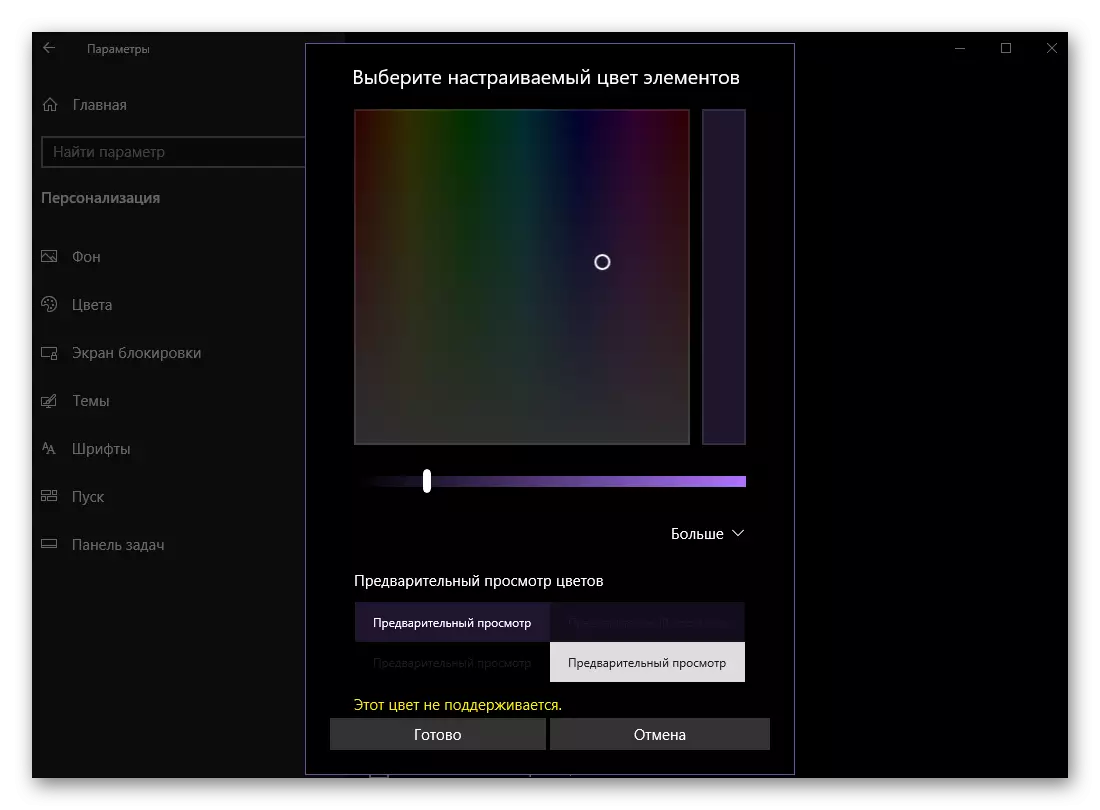වින්ඩෝස් 10 මෙහෙයුම් පද්ධතිය මීට පෙර ඇති අනුවාදවලට වඩා බොහෝ දුරට වෙනස් ය. වඩාත් දියුණු හා ගුණාත්මකව හා ගුණාත්මකව වැඩිදියුණු කළ ක්රියාකාරී හැකියාවන්ගෙන් පමණක් නොව, පෙනුමෙන් එය විදහා දක්වයි, එය සම්පූර්ණයෙන්ම පාහේ ප්රතිචක්රීකරණය කරන ලදී. "දුසිම" මුලින් ඉතා ආකර්ශනීය පෙනුමක් ඇති නමුත් අවශ්ය නම්, එහි අතුරු මුහුණත ස්වාධීනව වෙනස් කළ හැකි අතර, ඒවායේ අවශ්යතා හා මනාපයන් අනුවර්තනය විය හැකිය. එය සිදු කරන්නේ කොහේද සහ කෙසේද යන්න ගැන, අපි පහත කියමු.
"පුද්ගලීකරණය" වින්ඩොනොස් 10
"දුසිම" "පාලක පැනලය" ලෙස පැවතුනද, පද්ධතියේ පාලක පැනලය ", සෘජු පාලනය සහ එහි ප්රතිචක්රීකරණය තවත් කොටසක සිදු කරනු ලැබේ - මීට පෙර සරලව නොවූ" පරාමිතීන් "තුළ. මෙනුව මෙහි සැඟවී, ඔබට වින්ඩෝස් 10 හි පෙනුම වෙනස් කළ හැක්කේ කුමක් ද යන්නට ස්තූතියි, අපි එයට ඇතුල් වන්නේ කෙසේදැයි කියන්නෙමු, පසුව පවතින විකල්පයන් සවිස්තරාත්මකව සලකා බලන්නෙමු.පසුබිම
"පුද්ගලාරෝපණය" කොටසට ගමන් කරන විට අප හමු වන පළමු විකල්පයන් "පසුබිම" වේ. මාතෘකාවෙන් පැහැදිලි වන පරිදි, මෙහිදී ඔබට ඩෙස්ක්ටොප් එකේ පසුබිම් රූපය වෙනස් කළ හැකිය. මෙය පහත පරිදි කර ඇත:
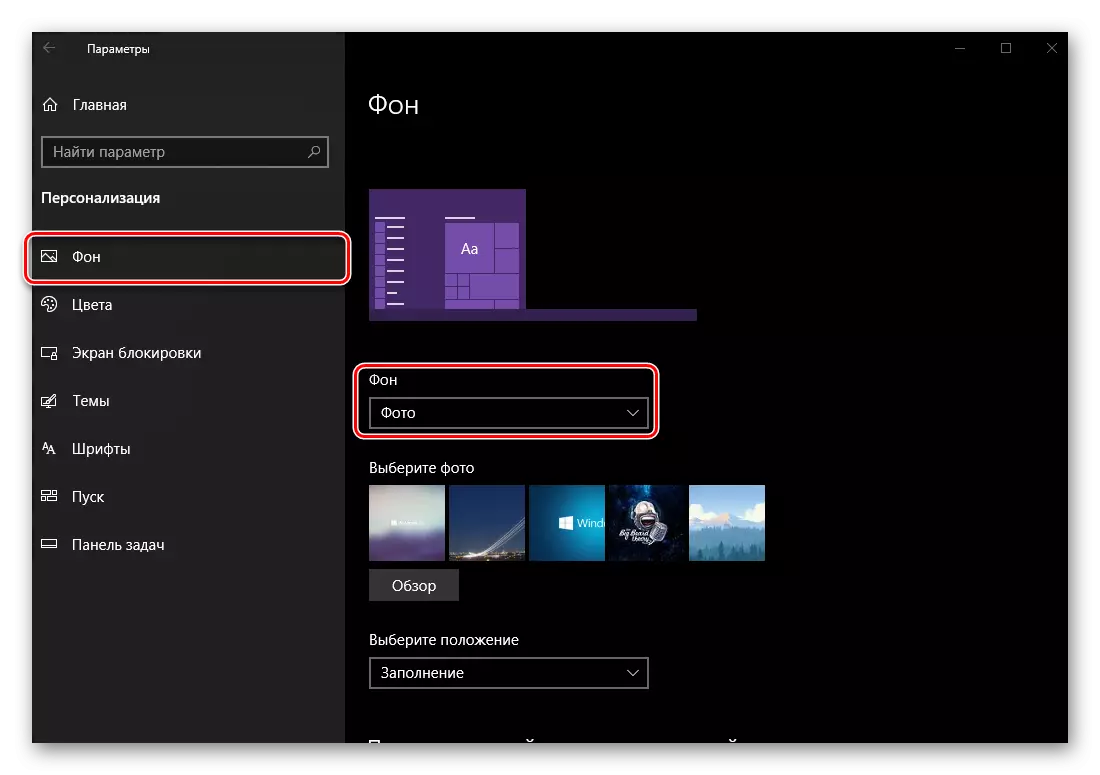
- ආරම්භ කිරීම සඳහා, "ඡායාරූප", "solid න වර්ණය" හෝ "විනිවිදක දර්ශනය" භාවිතා කරන්නේ කුමන දැවමයද යන්න තීරණය කළ යුතුය. පළමු හා තෙවනුවෙන් ඇඟවෙන්නේ තමන්ගේම දෑ (හෝ අච්චුව) ස්ථාපනය වන අතර, අවසාන වශයෙන් කලින් නියම කර ඇති කාලයකින් පසු ඔවුන් ස්වයංක්රීයව වෙනස් වේ.
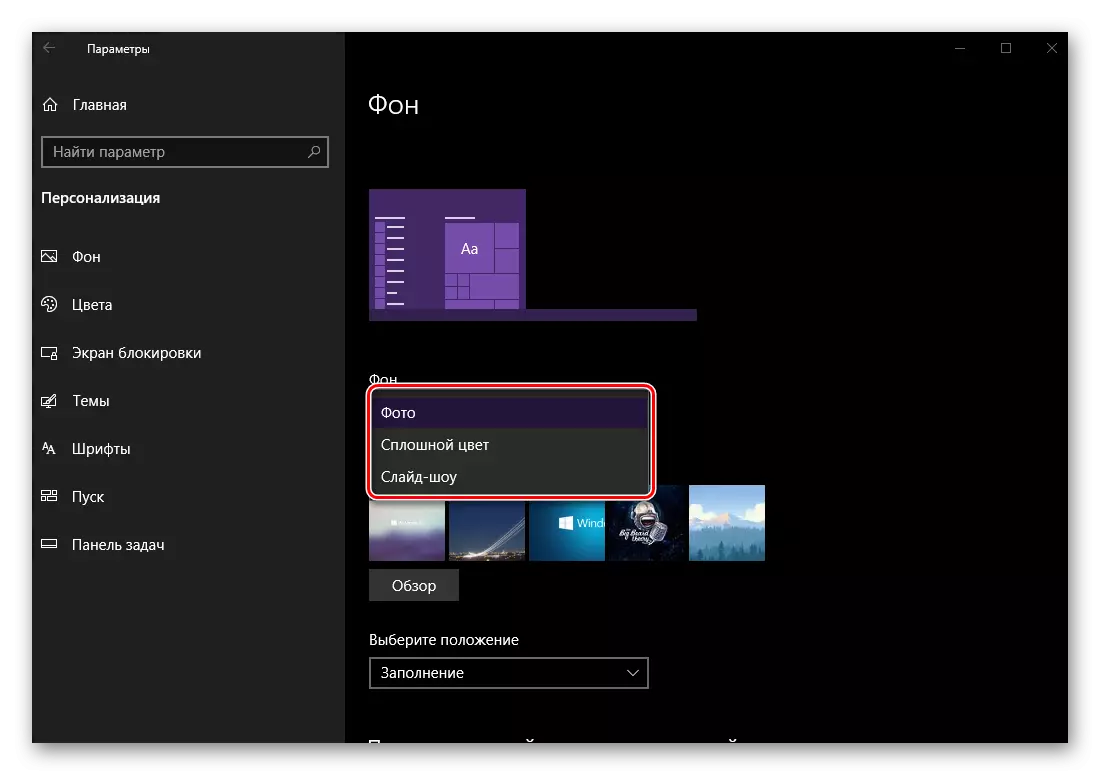
දෙවැන්න තමන්ටම කථා කරයි - ඇත්ත වශයෙන්ම, එය සමජාතීය පිරවීමකි, එහි වර්ණය දැරිය හැකි පලත් වලින් තෝරා ගනු ලැබේ. ඔබ ඇතුළත් කළ වෙනස්කම් ගැන ඩෙස්ක්ටොප් එක සොයා ගන්නා ආකාරය නම්, සියලු කවුළු සියල්ලම හැරවීමට පමණක් නොව, ඩෙස්ක්ටොප් එකේ අවම වශයෙන්, විවෘත මෙනුව "ආරම්භ කරන්න" සහ කාර්ය තීරුව සමඟ ඩෙස්ක්ටොප් එකකට හැරවීමට පමණක් නොවේ.
- ඔබේ රූපය ඩෙස්ක්ටොප් පසුබිම ලෙස සැකසීමට, "පසුබිම්" ලක්ෂ්යයේ පතන මෙනුවෙන් ආරම්භ කිරීමට, එය එක් ඡායාරූපයක් හෝ "විනිවිදක දර්ශනයක්" තිබේද යන්න තීරණය කරන්න, ඉන්පසු ලබා ගත හැකි ලැයිස්තුවෙන් සුදුසු රූපය තෝරන්න (පෙරනිමියෙන්, ප්රමිතිය සහ මීට පෙර ස්ථාපනය කර ඇත. ඔබ බිත්ති තැටියකින් හෝ බාහිර ධාවකයකින් ඔබේම පසුබිමක් තෝරා ගැනීමට "දළ විශ්ලේෂණය" බොත්තම ක්ලික් කරන්න.
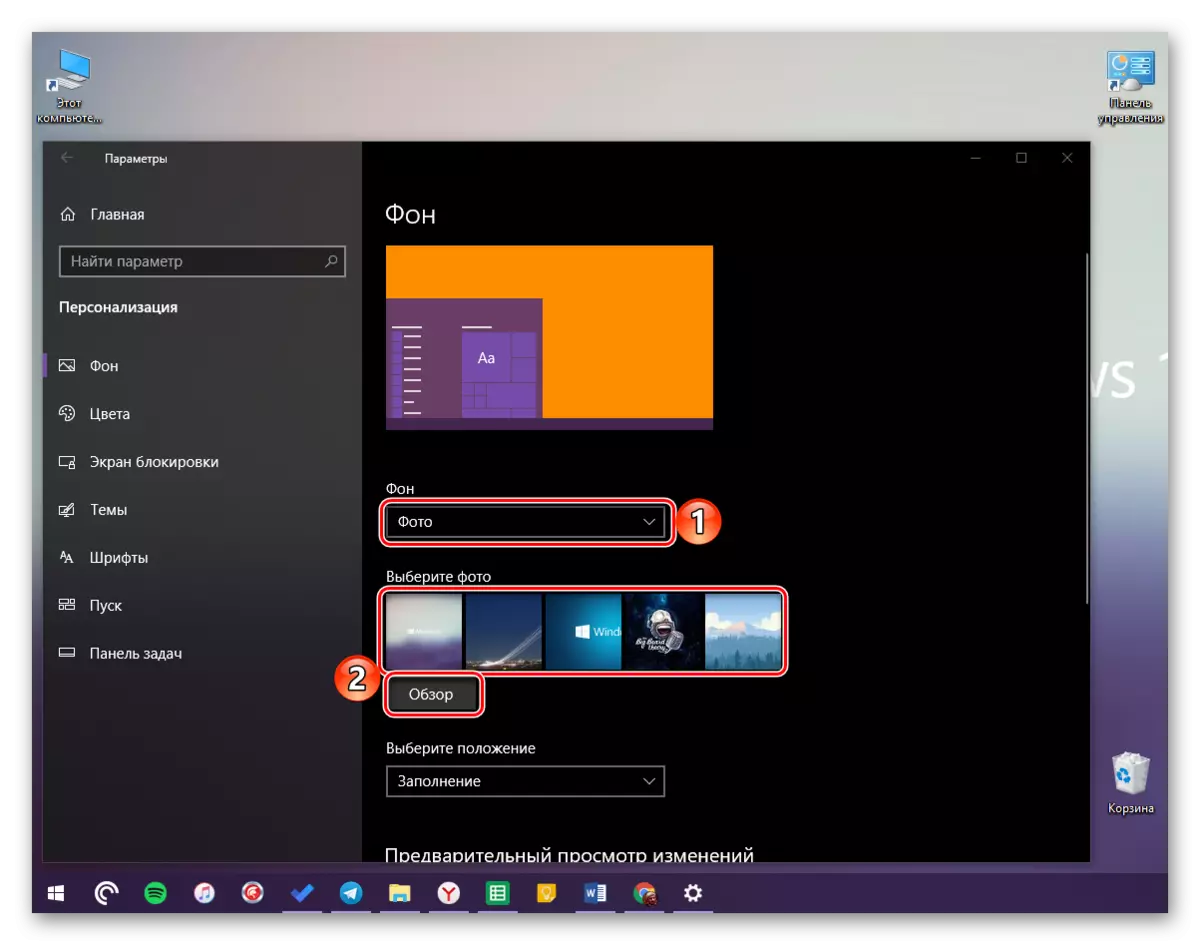
දෙවන විකල්පය තෝරාගත් විට, පද්ධතිය "ගවේෂක" කවුළුව විවෘත වේ, එහිදී ඔබට ඩෙස්ක්ටොප් පසුබිම ලෙස සැකසීමට අවශ්ය රූපය සමඟ ෆෝල්ඩරයට යා යුතුය. වරක් නිවැරදි ස්ථානයේ, නිශ්චිත LKM ගොනුවක් තෝරා "තේරීම තෝරන්න" බොත්තම ක්ලික් කරන්න.
- රූපය පසුබිමක් ලෙස ස්ථාපනය කරනු ඇත, ඔබට එය ඩෙස්ක්ටොප් එකේ සහ පෙරදසුනෙහි දැකිය හැකිය.

තෝරාගත් පසුබිමක ප්රමාණය (විභේදනය) ඔබේ මොනිටරයේ සමාන ලක්ෂණ වලට අනුරූප නොවන්නේ නම්, ඔබට "තේරීම් ස්ථානයේ" කොටසෙහි ප්රදර්ශන වර්ගය වෙනස් කළ හැකිය. ලබා ගත හැකි විකල්ප පහත තිර රුවෙහි දැක්වේ.
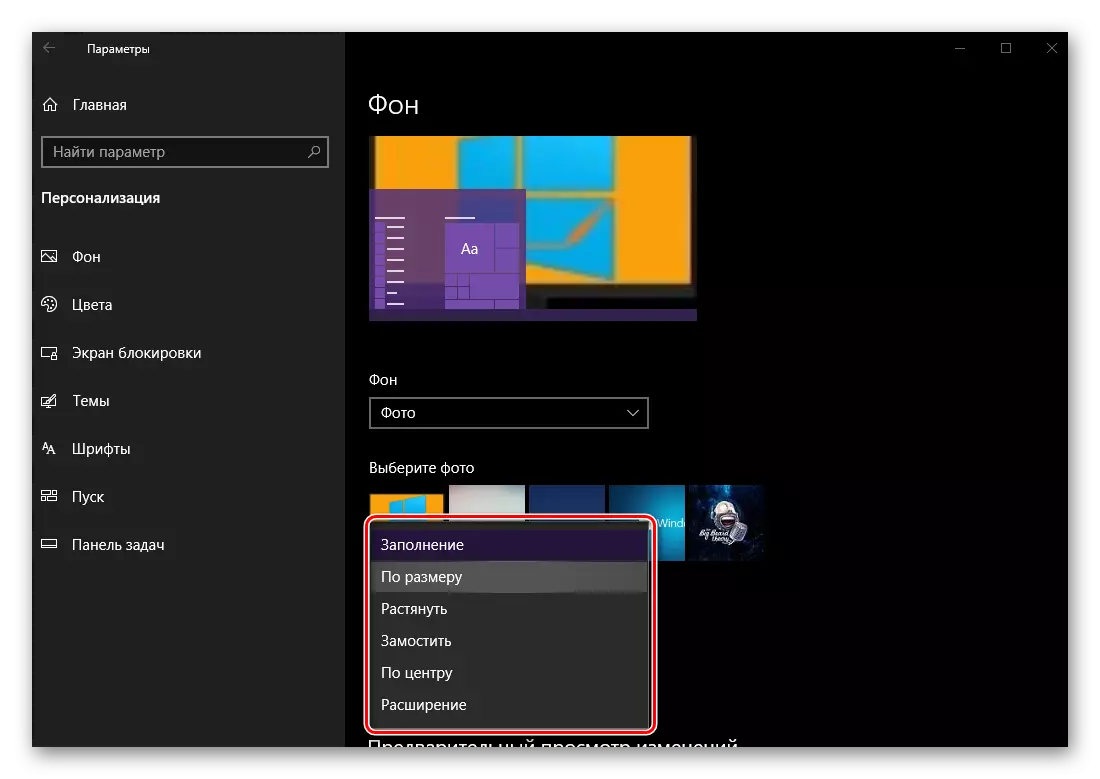
ඉතින්, තෝරාගත් පින්තූරය තිර විභේදනයට වඩා අඩු නම් සහ "ප්රමාණය" පරාමිතිය ඒ සඳහා තෝරාගෙන ඇති අතර, ඉතිරි අවකාශය වර්ණයෙන් පිරී යනු ඇත.

"තෝරන්න පසුබිම් වර්ණය" බ්ලොක් එකේ, ඔබට තරමක් පහත් ලෙස අර්ථ දැක්විය හැක්කේ හරියටම කුමක් ද?
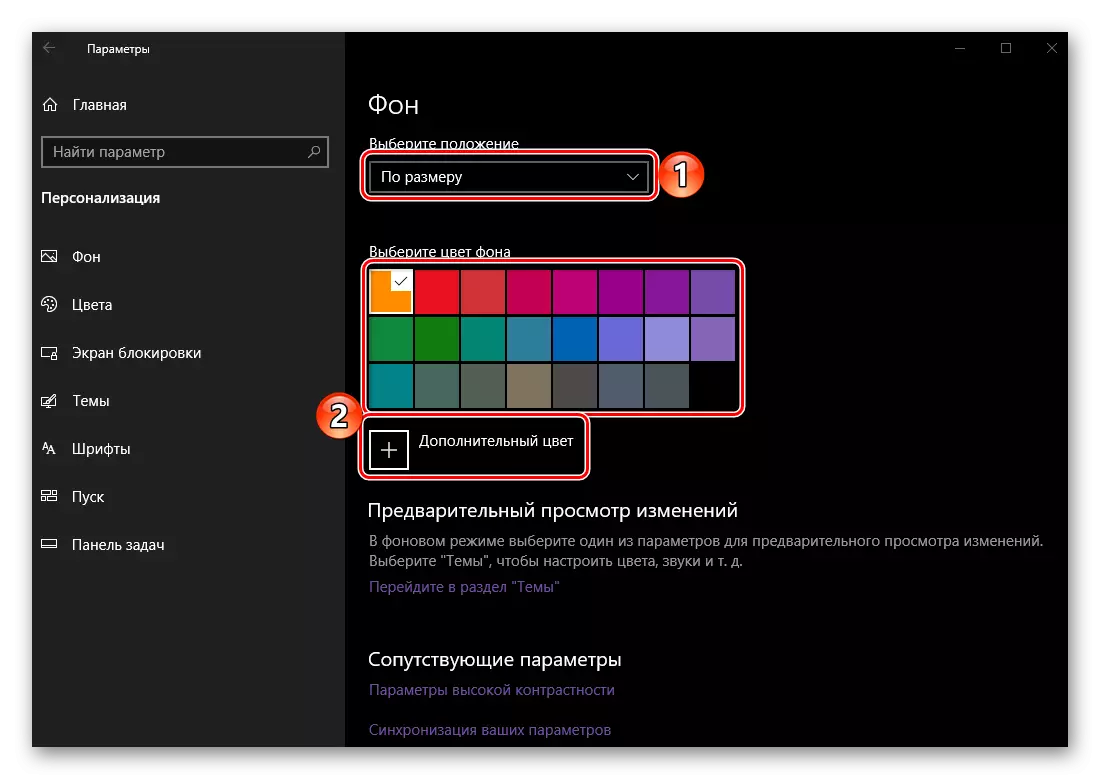
"ප්රමාණය" පරාමිතිය "කෙටි" ය. මෙම අවස්ථාවේ දී, රූපය දර්ශනයේ ප්රමාණයට වඩා විශාල නම්, පළල හා උස ඩෙස්ක්ටොප් එක මත තැබෙනු ඇත.
- ප්රධාන වශයෙන් අමතරව, "පසුබිම" ටැබයේ, "ආශ්රිත පරාමිතීන්" පුද්ගලිකකරණයේ පුද්ගලීකරණය ඇත.
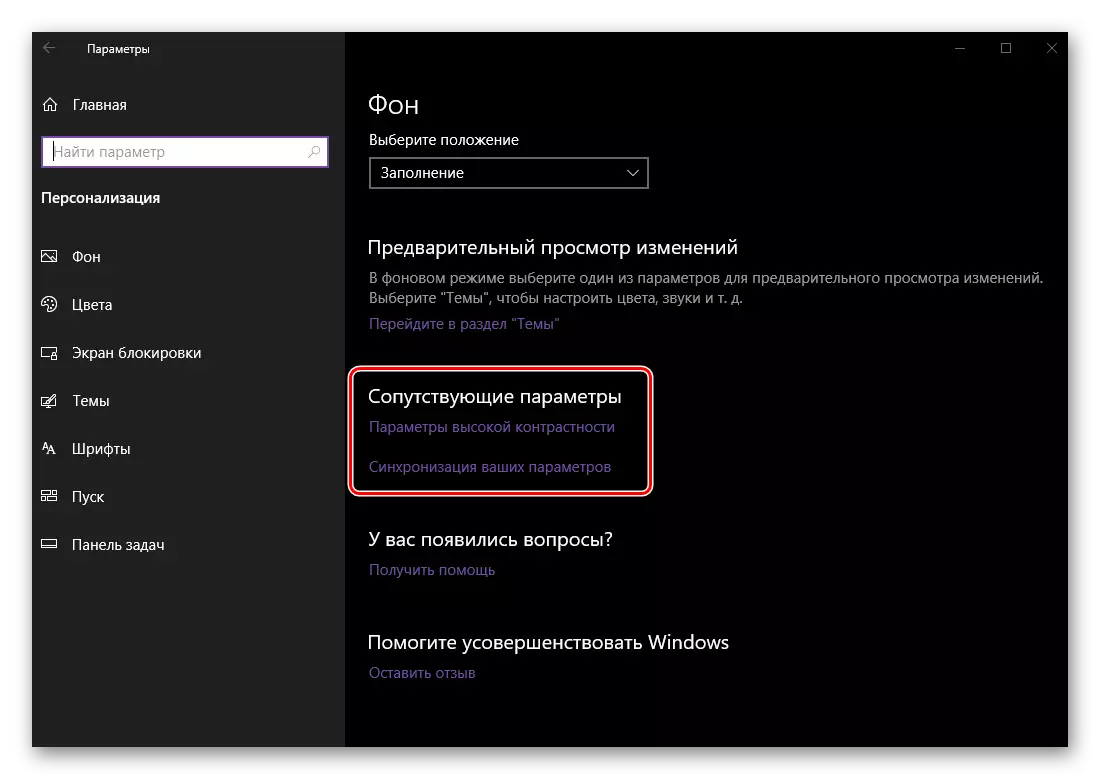
ඔවුන්ගෙන් බොහෝ දෙනෙක් ආබාධ සහිත පුද්ගලයින් කෙරෙහි අවධානය යොමු කර ඇත, එය:

- ඉහළ ප්රතිවිරුද්ධ පරාමිතීන්;
- දැක්ම;
- ඇසීම;
- අන්තර්ක්රියාකාරිත්වය.
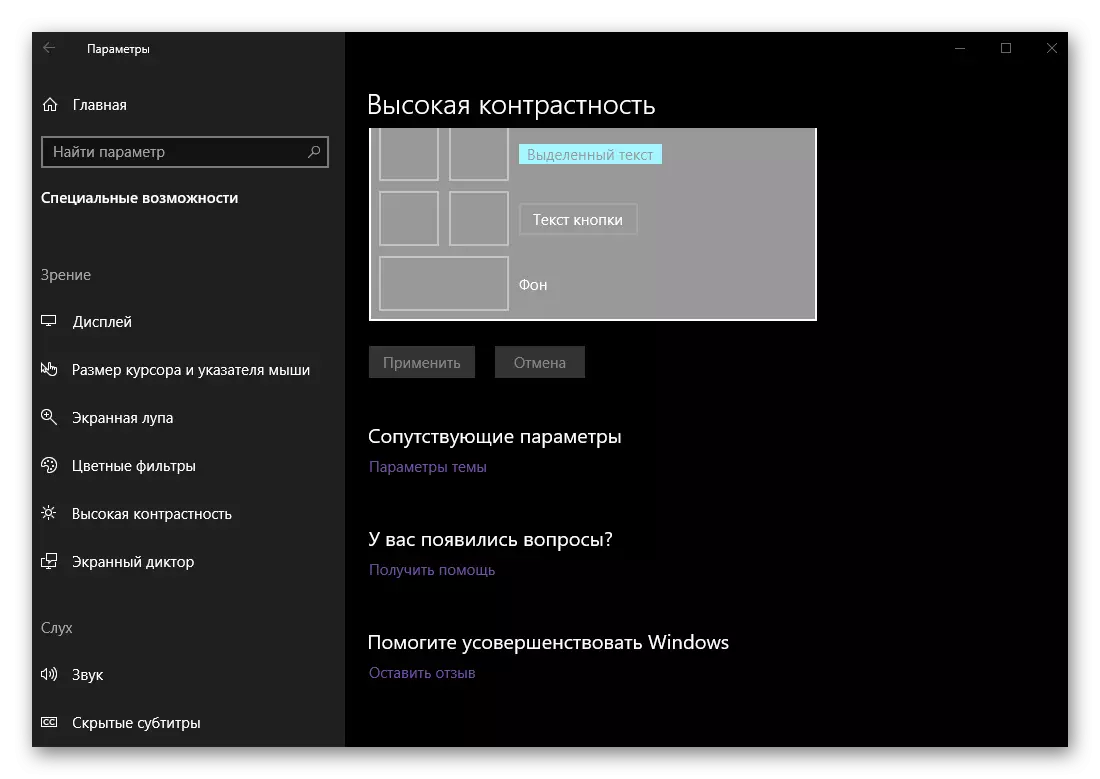

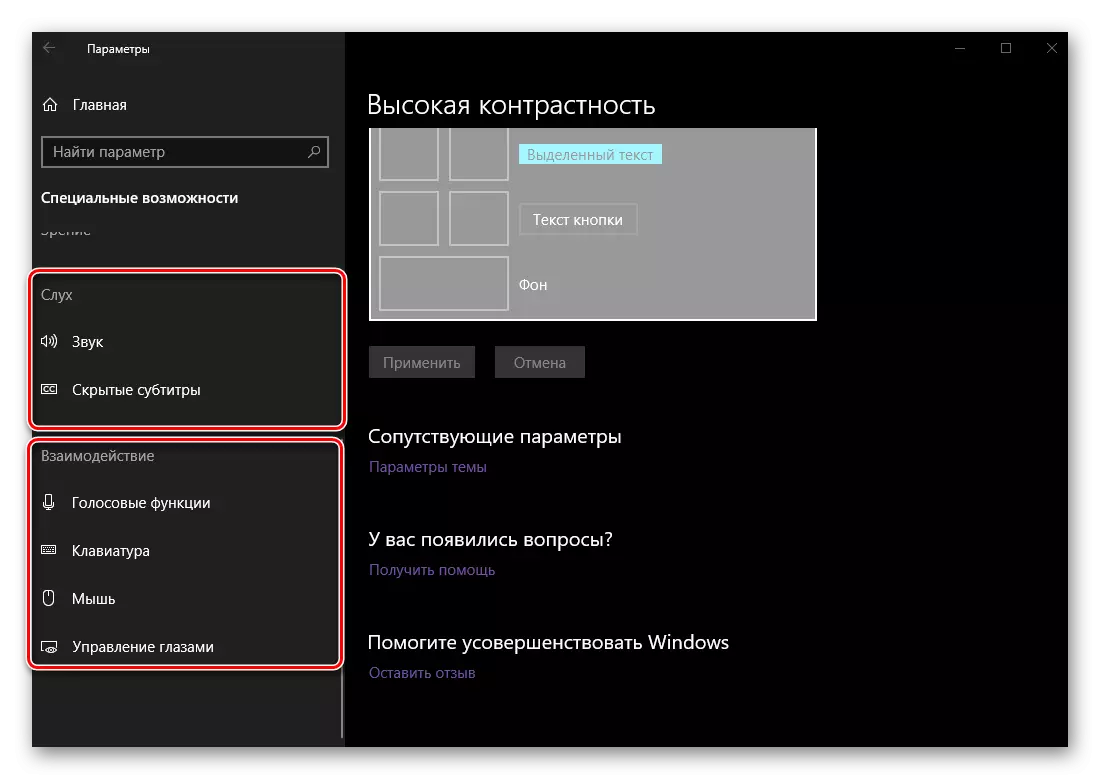
මෙම එක් එක් කුට්ටි තුළ, ඔබට පද්ධතියේ පෙනුම හා හැසිරීම ඔබම වෙනුවෙන් අනුගත හැකිය. පහත දැක්වෙන්නේ "ඔබේ පරාමිතීන් සමමුහුර්තකරණය" ප්රයෝජනවත් අංශයකි.
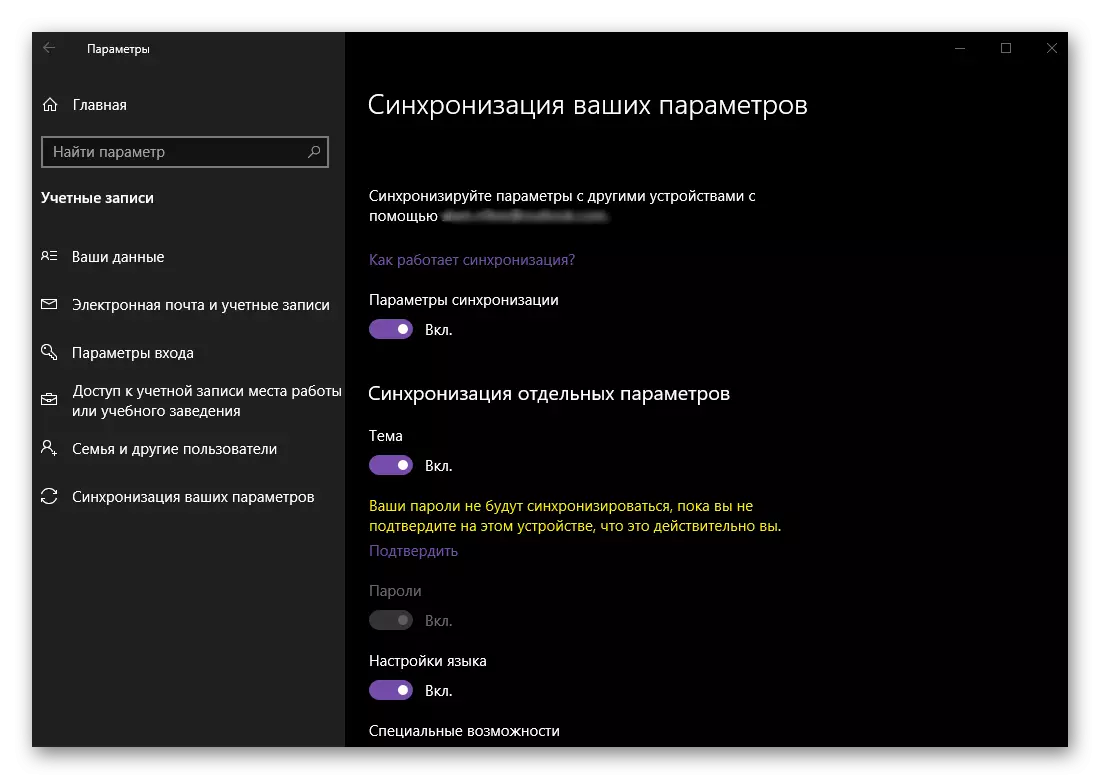
මෙහිදී ඔබට මීට පෙර ස්ථාපනය කර ඇති පුද්ගලීකරණයන් ඇති පරාමිතීන්ගෙන් කවරෙක් අතර, එම නිසා භාවිතා කිරීමට සහ වින්ඩෝස් 10 සමඟ වෙනත් උපාංගවල භාවිතා කිරීමට හැකි වන අතර, ඔබ ඔබේ ගිණුමට පිවිසෙනු ඇත.
- වර්ණ තෝරා ගැනීම නිර්ණායක කිහිපයකින් කළ හැකිය.
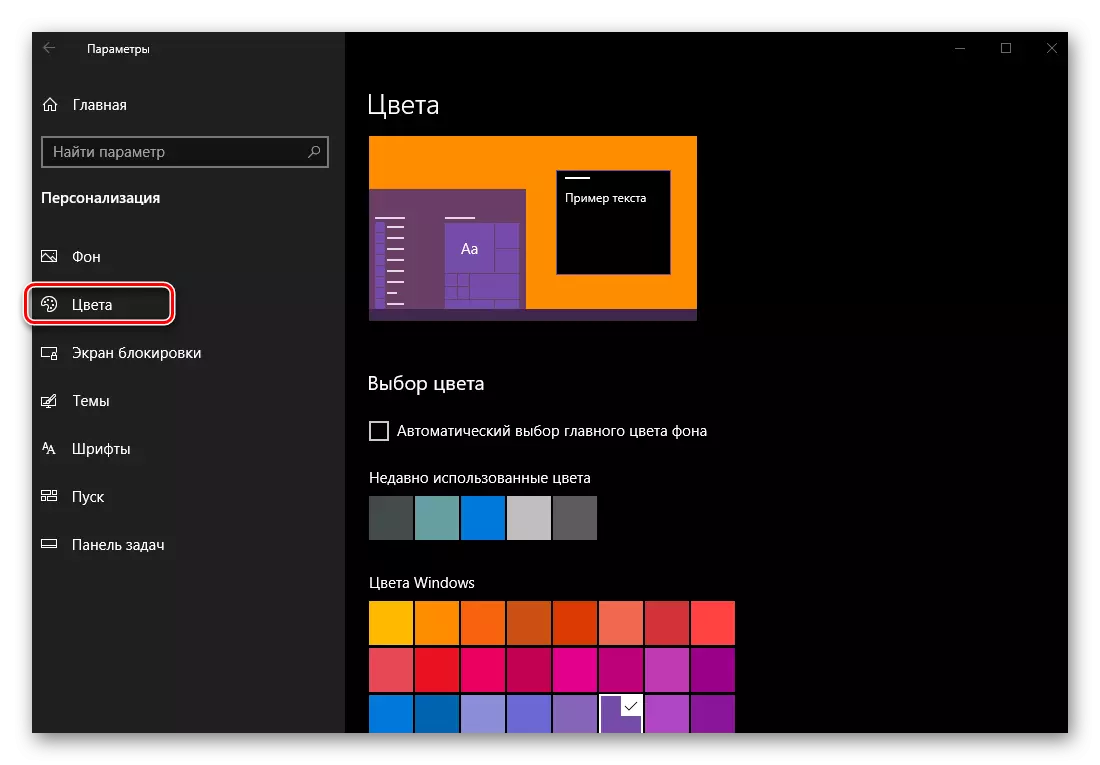
එබැවින්, අනුරූප අයිතමය ඉදිරිපිට ටික් සවි කිරීමෙන් ඔබට ඔහුගේ මෙහෙයුම් පද්ධතිය විශ්වාස කළ හැකිය, කලින් භාවිතා කළ එකක් තෝරන්න, ඔබට බොහෝ අච්චු වර්ණවලින් එකක් හෝ ඔබේම අච්චුවකට කැමති වන පලත් සමඟ යොමු කරන්න.

ඇත්ත, දෙවන අවස්ථාවෙහිදී, සෑම දෙයක්ම මා කැමති තරම් හොඳ නැත - ඉතා සැහැල්ලු හෝ අඳුරු සෙවණැලි මෙහෙයුම් පද්ධතියට සහය නොදක්වයි.
- වින්ඩෝස් හි ප්රධාන අංගවල වර්ණය සමඟ තීරණය කිරීම, මෙම "වර්ණය" සංරචක සඳහා විනිවිදභාවය ආචරණය හෝ ඊට පටහැනිව, ඊට පටහැනිව එය ප්රතික්ෂේප කළ හැකිය.

අගුළු තිරය
ඩෙස්ක්ටොප් එකට අමතරව, මෙහෙයුම් පද්ධතිය ආරම්භ වන විට පරිශීලකයා කෙලින්ම හමු වන අගුළු තිරය පුද්ගලීකරණය කළ හැකිය.
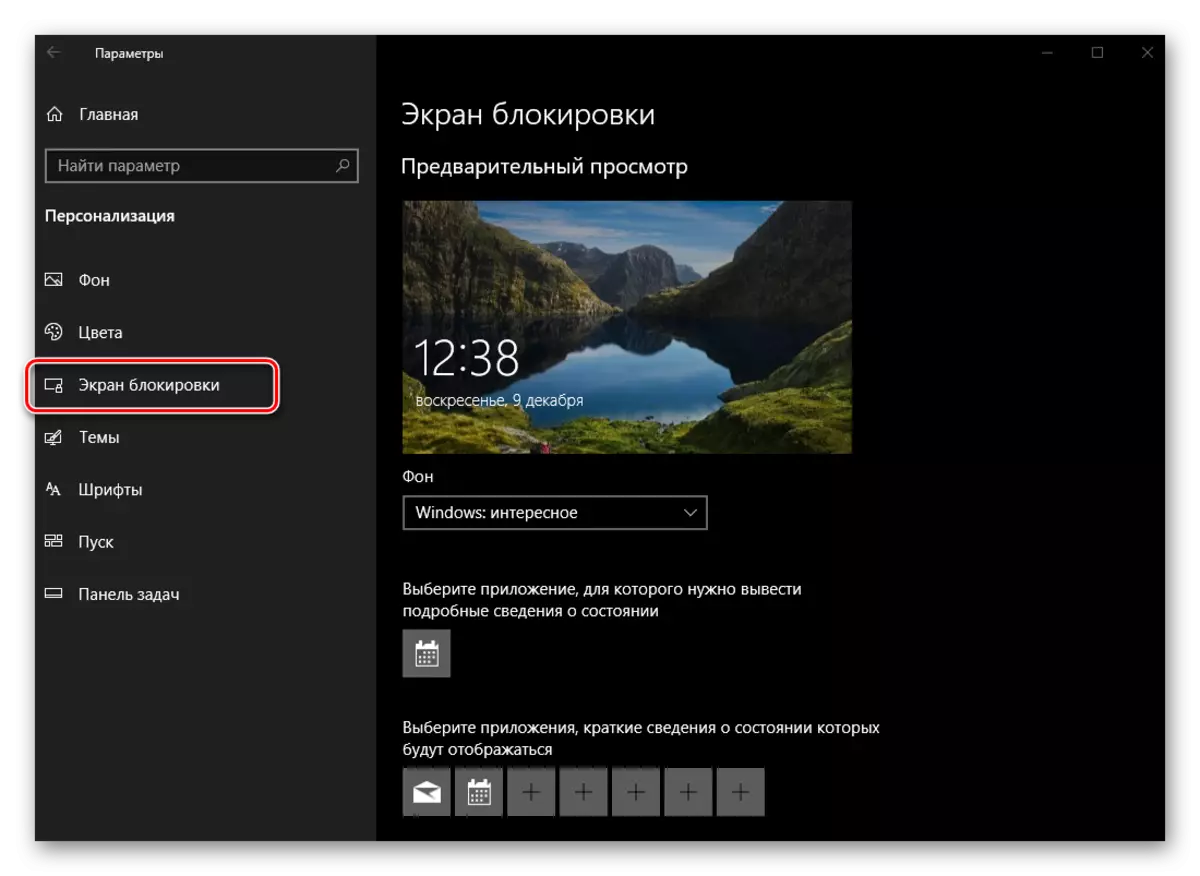
- මෙම කොටසේ වෙනස් කළ හැකි දැනට පවතින පරාමිතීන්ගෙන් පළමුවැන්න, බ්ලොක් තිර පසුබිමයි. තේරීමට විකල්ප තුනක් - "වින්ඩෝස් පොලී", "ඡායාරූපය" සහ "විනිවිදක දර්ශනය" සඳහා තෝරා ගත හැකිය. දෙවන හා තෙවැන්න ඩෙස්ක්ටොප් පසුබිම සම්බන්ධයෙන් සමාන වන අතර, පළමුවැන්න මෙහෙයුම් පද්ධතිය විසින් තිර පද්ධතිය ස්වයංක්රීයව තෝරා ගැනීමකි.
- ඊළඟට, ඔබට එක් මූලික යෙදුමක් (OS සඳහා ප්රමිතියෙන් සහ මයික්රොසොෆ්ට් වෙළඳසැලේ ඇති අනෙකුත් UWP යෙදුම් වලින් ලබා ගත හැකිය) මේ සඳහා සවිස්තරාත්මක තොරතුරු අගුළු තිරයේ දිස්වනු ඇත.
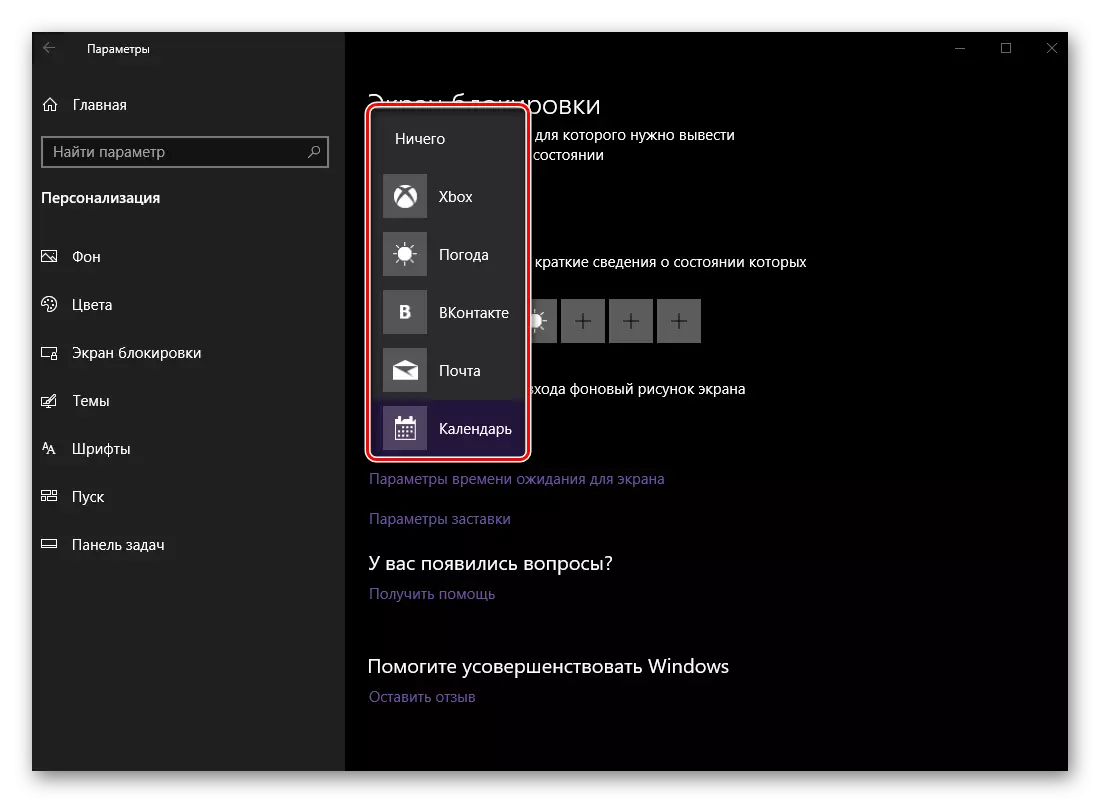
තේමාවන්
මෙම කොටස වෙත හැරීම "පුද්ගලීකරණය", මෙහෙයුම් පද්ධතිය ලියාපදිංචි කිරීමේ මාතෘකාව ඔබට වෙනස් කළ හැකිය. වින්ඩෝස් 7, "දුසිම" වැනි පුළුල් අවස්ථාවන් නොමැති අතර, නමුත් කර්සරයේ කර්සරය දර්ශකයේ පසුබිම, වර්ණය, ශබ්ද සහ දෘෂ්ටිය තෝරාගෙන එය ඔබේම තේමාවක් ලෙස සුරකින්න.
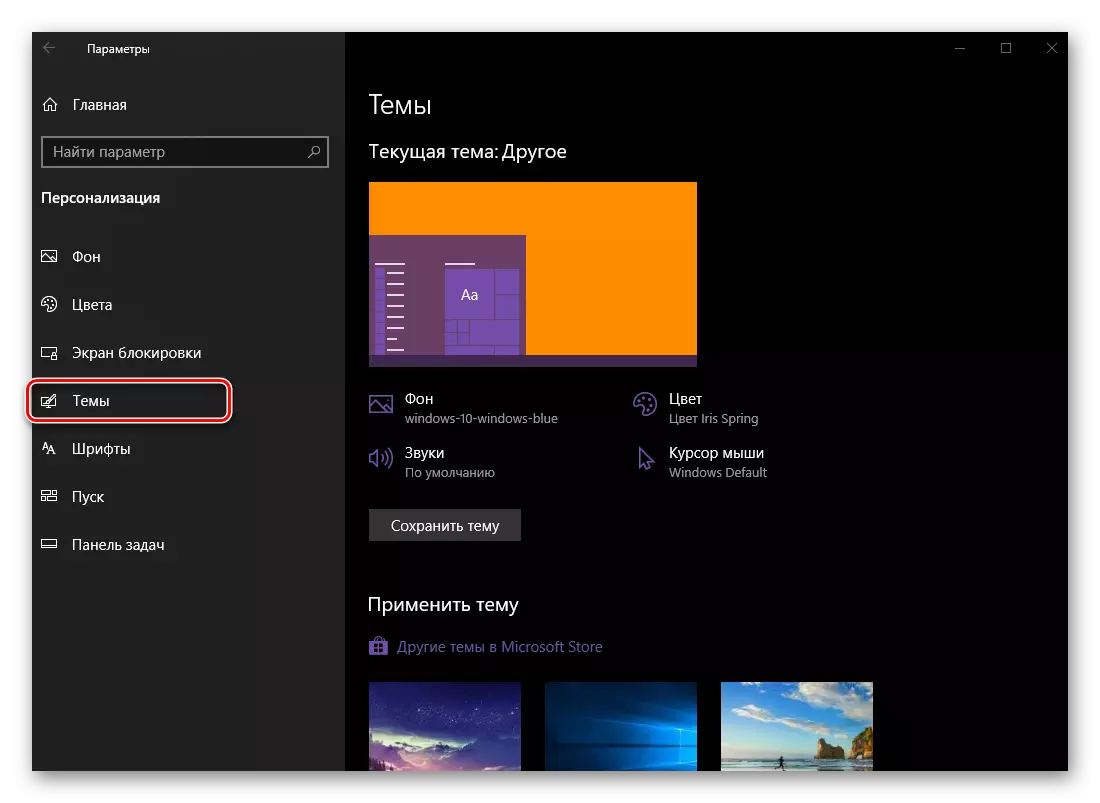
පෙර සැකසූ මාතෘකා වලින් එකක් තෝරාගෙන අයදුම් කිරීමට ද හැකිය.
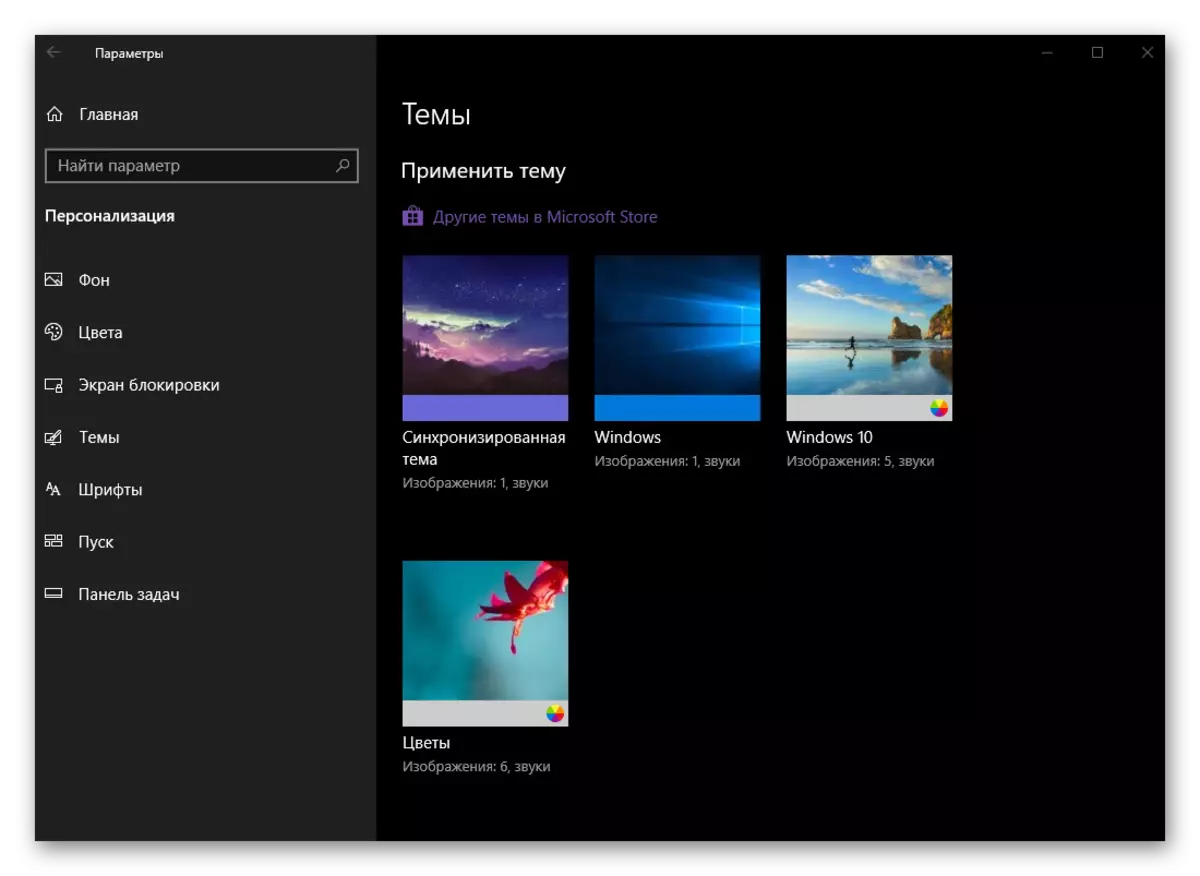
මෙය ඔබට ප්රමාණවත් යැයි පෙනේ නම්, එය නිසැකවම, මයික්රොසොෆ්ට් වෙළඳසැලේ සිට වෙනත් නිර්මාණ මාතෘකා ස්ථාපනය කළ හැකි අතර, ඒවා තරමක් පිරිනැමේ.
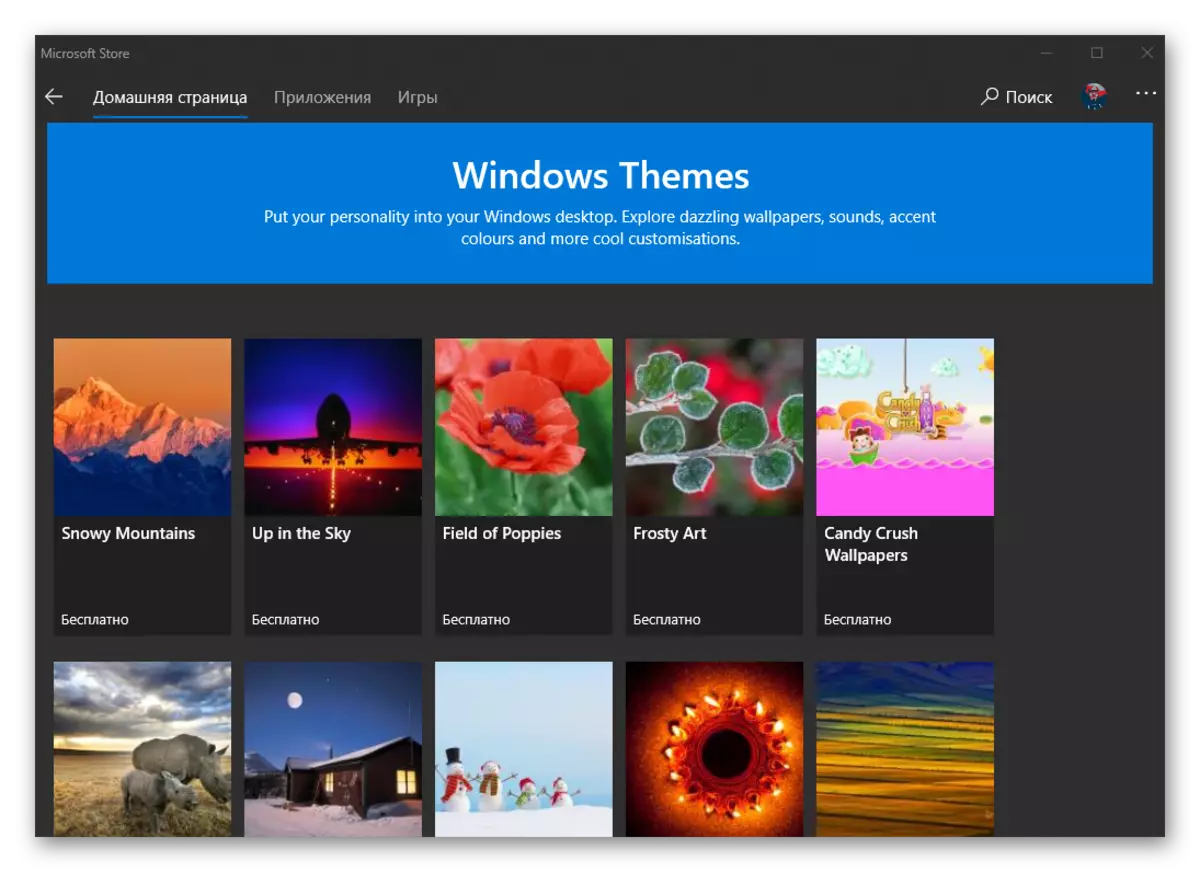
පොදුවේ ගත් කල, මෙහෙයුම් පද්ධතියේ පරිසරයේ "මාතෘකා" සමඟ අන්තර් ක්රියා කරන්නේ කෙසේද, අපි මීට පෙර දැනටමත් දැනටමත් ලියා ඇති බැවින් පහත දැක්වෙන ලිපිය කියවීම සඳහා අපි නිර්දේශ කරමු. OS හි පෙනුම පුද්ගලීකරණය කිරීම වඩාත් ශක්තිමත් වන අතර එය අද්විතීය හා හඳුනාගත හැකි බවට පත් කිරීමට වඩාත් ශක්තිමත් වන තවත් ද්රව්යයක් ද අපි ඔබට ලබා දෙන්නෙමු.
වැඩිදුර කියවන්න:
වින්ඩෝස් 10 සමඟ පරිගණකයක මාතෘකා ස්ථාපනය කිරීම
වින්ඩෝස් 10 හි නව අයිකන ස්ථාපනය කිරීම
අකුරු
"පාලක පැනලය" හි ඇති අකුරු වෙනස් කිරීමේ හැකියාව ඊළඟ මෙහෙයුම් පද්ධතියක් යාවත්කාලීන කිරීම් සමඟ වෙනස් කිරීමට ඇති හැකියාව අද සලකා බලනු ලබන පුද්ගලීකරණයේ පරාමිතීන් වෙත ගෙන යන ලදී. අකුරු, අකුරු වින්යාස කිරීම හා වෙනස් කිරීම ගැන මෙන්ම වෙනත් ආශ්රිත පරාමිතීන් ගණනාවක් ගැන අපි මීට පෙර කතා කළෙමු.

වැඩිදුර කියවන්න:
වින්ඩෝස් 10 හි අකුරු වෙනස් කරන්නේ කෙසේද?
වින්ඩෝස් 10 හි අකුරු සුමටනය සක්රීය කරන්නේ කෙසේද?
වින්ඩෝස් 10 හි ඇති නොපැහැදිලි අකුරු සමඟ ගැටළුව විසඳන්නේ කෙසේද?
ආරම්භ කරන්න
වර්ණය වෙනස් කිරීමට, විනිවිදභාවය සක්රිය හෝ විසන්ධි කිරීමට අමතරව, ආරම්භක මෙනුව සඳහා තවත් පරාමිතීන් ගණනාවක් අර්ථ දැක්විය හැකිය. පවතින සියලුම විකල්ප පහත තිර රුව මත දැකිය හැකිය, එනම්, ඒවා සෑම එක් අයෙකුටම සක්රිය කිරීමට හෝ අක්රිය කළ හැකි, එමඟින් වින්ඩෝස් ආරම්භක මෙනුවේ වඩාත් ප්රශස්ත සංදර්ශනය ලබා ගත හැකිය.
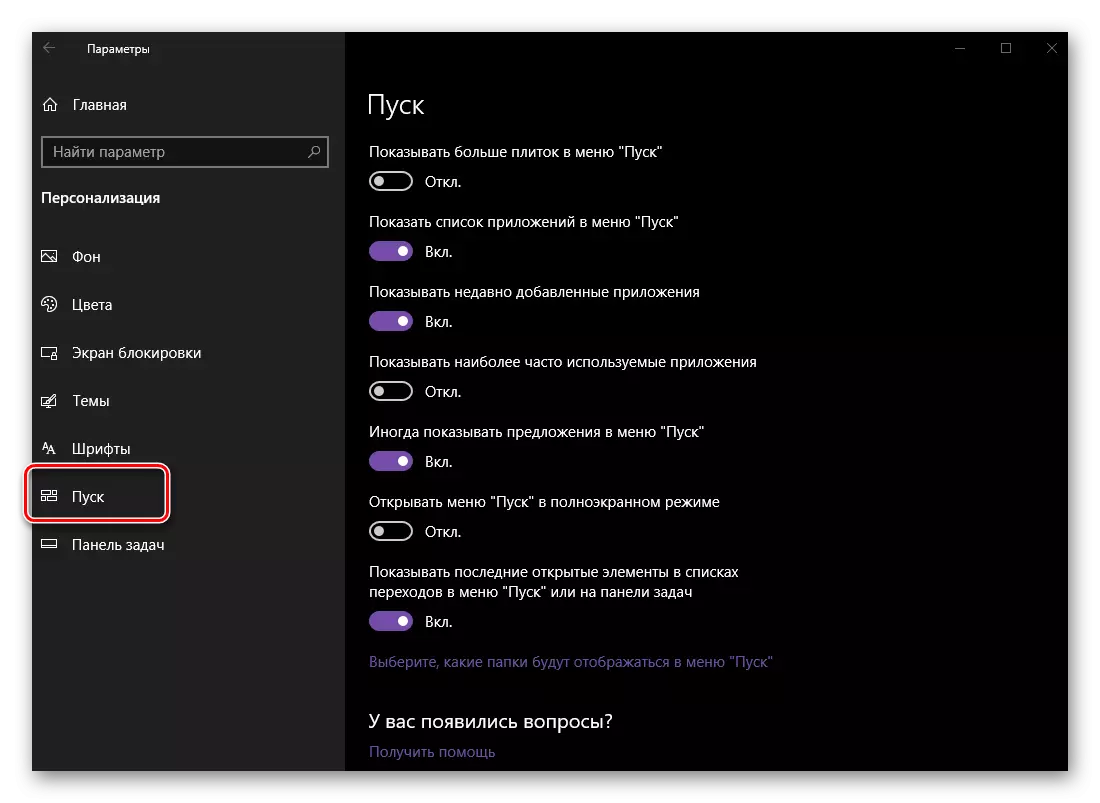
වැඩිදුර කියවන්න: වින්ඩෝස් 10 හි "ආරම්භක" මෙනුවෙහි පෙනුම සැකසීම
කාර්ය තීරුව
"ආරම්භක" මෙනුව මෙන් නොව, කාර්ය තීරුවේ පෙනුම සහ වෙනත් ආශ්රිත පරාමිතීන් පුද්ගලීකරණය කිරීමේ හැකියාව වඩාත් පුළුල් ය.
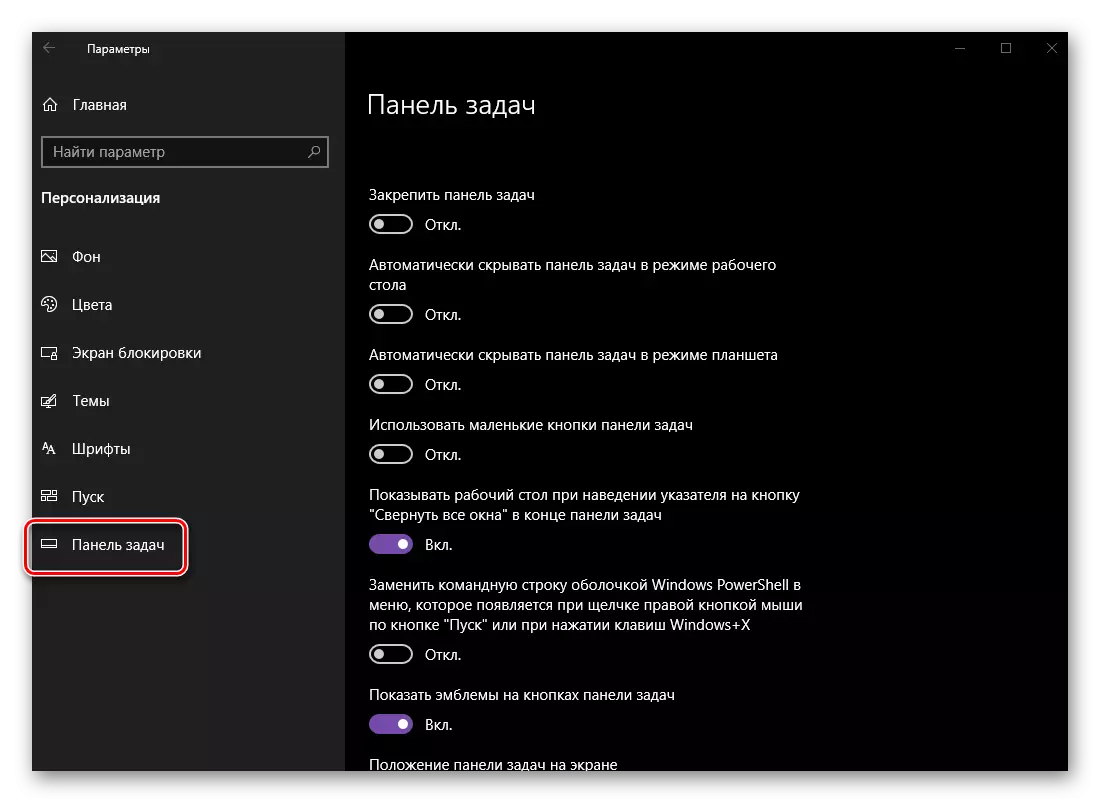
- පෙරනිමියෙන්, මෙම පද්ධති මූලද්රව්යය තිරයේ පතුලේ දී ඉදිරිපත් කර ඇත, නමුත් අවශ්ය නම්, එය ඕනෑම පැත්තකින් ලබා ගත හැකිය. මෙය සිදු කිරීමෙන් පසුව, පුවරුව ද වැඩිදුර චලනය තහනම් කරයි.
- දර්ශනයේ විශාල බලපෑමක් ඇති කිරීම සඳහා, කාර්ය තීරුව ඩෙස්ක්ටොප් මාදිලියේ සහ / හෝ ටැබ්ලට් මාදිලියේ සැඟවිය හැක. දෙවන විකල්පය අවධානය යොමු කර ඇත්තේ සංවේදක උපාංගවල හිමිකරුවන් වන සාම්ප්රදායික මොනිටර ඇති සියලුම පරිශීලකයින් මත ය.
- සම්පූර්ණ සැඟවුණු කාර්ය තීරුව අනවශ්ය බව පෙනේ නම්, එහි ප්රමාණය හෝ ඒ වෙනුවට, එය මත ඉදිරිපත් කර ඇති අයිකනවල ප්රමාණය දෙවරක් පමණ අඩු කළ හැකිය. මෙම ක්රියාව දෘශ්යමය වශයෙන් වැඩ අවකාශය වැඩි කිරීමට ඉඩ සලසයි, නමුත් තරමක් තරමක්.
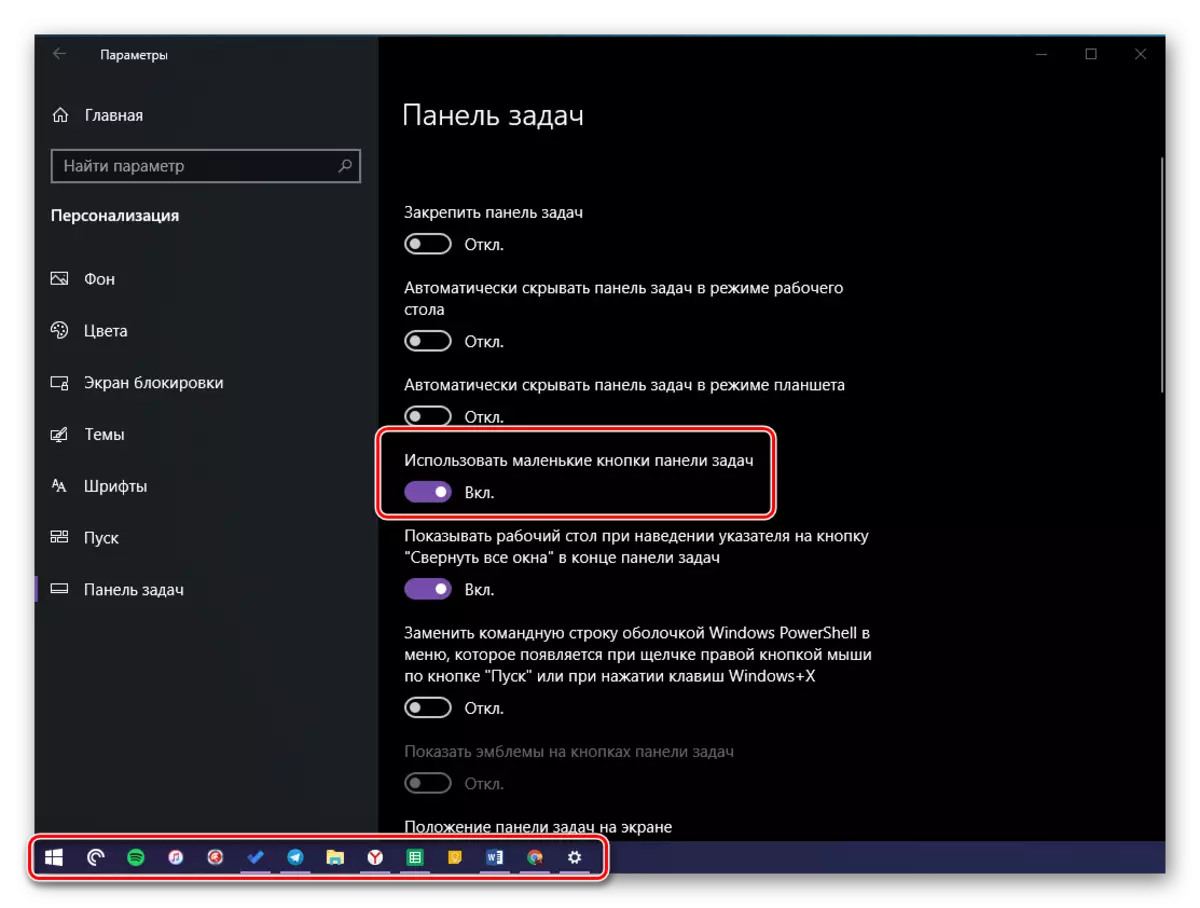
සටහන: කාර්ය තීරුව තිරයේ දකුණු හෝ වම් පැත්තේ පිහිටා ඇති නම්, එය අඩු කර ගත නොහැකි අතර අයිකන වැඩ නොකරනු ඇත.
- කාර්ය තීරුව අවසානයේ (පෙරනිමියෙන්, එය නිවැරදි දාරයයි), "දැනුම්දීම් මධ්යස්ථානයේ මධ්යස්ථානයේ" බොත්තම ඉක්මවා ගිය වහාම ඩෙස්ක්ටොප් එකේ වින්ඩෝස් සහ ප්රදර්ශනය කිරීම සඳහා කුඩා අංගයක් ඇත. රූපයේ සලකුණු කර ඇති අයිතමය සක්රිය කිරීමෙන්, එය කළ හැකිය, එවිට ඔබ කර්සරය පොයින්ටර් මෙම අයිතමයට සඟවා තබන විට, ඔබ ඩෙස්ක්ටොප් එක දකිනු ඇත.
- ඔබට අවශ්ය නම්, කාර්ය තීරුවේ පරාමිතීන් තුළ, සියලු පරිශීලකයින්ට හුරුපුරුදු "" ස්ටුවේෂෝල් "කවචය" යන "ෆෝචෙල්" කවචය.
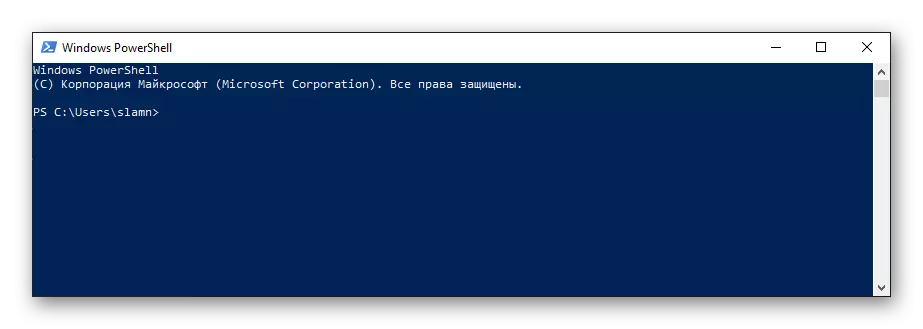
මෙය කරන්න හෝ නොවන්න - ඔබම තීරණය කරන්න.

ද කියවන්න: වින්ඩෝස් 10 හි පරිපාලක විසින් "විධාන රේඛාවක්" ක්රියාත්මක කරන්නේ කෙසේද?
- පණිවිඩකරුවන්, වැනි සමහර යෙදුම්, දැනුම්දීම් සමඟ සහයෝගය දැක්වීම, ඒවායේ ප්රමාණය ප්රදර්ශනය කිරීම හෝ කුඩා ලාංඡනයක කෙලින්ම කබල්වල කෙලින්ම ඇති අයගේ ස්වරූපය සමඟ කෙලින්ම සිටීමයි. මෙම පරාමිතිය සක්රිය කළ හැකිය, ඊට පටහැනිව, ඔබට එය අවශ්ය නොවේ නම් විසන්ධි කරන්න.
- දැනටමත් ඉහත සඳහන් කළ පරිදි, කාර්ය තීරුව තිරයේ ඕනෑම දෙපුණද මත තැබිය හැකිය. පතන ලැයිස්තුවෙන් සුදුසු අයිතමය තේරීමෙන් සලකා බලනු ලැබූ, එය මීට පෙර සවි කර ඇති අතර, මෙහි "පුද්ගලීකරණය" කොටසෙහි මෙය කළ හැකිය.
- ජනේලවල පෙර සංස්කරණවල මෙන්, අයිකන ලෙස නොව, ද පුළුල් කුට්ටි ලෙස ධාවනය වන අයදුම්පත් ක්රියාත්මක වන අයදුම්පත් වල ප්රදර්ශනය කළ හැකිය.

පරාමිතීන්ගේ මෙම කොටසේ, ඔබට දර්ශන ක්රම දෙකෙන් එකක් තෝරා ගත හැකිය - "සෑම විටම ටැග් සඟවන්න" (සම්මත) හෝ "කිසි විටෙකත්" (සෘජුකෝණාස්රා "," රන්වන් වූ මැද ", ඒවා සැඟවී සිටීම" පිරී ඉතිරී යන විට පමණි " කාර්ය තීරුව ".
- "දැනුම්දීම් ප්රදේශයේ" පරාමිතීන් තුළ, ඔබට සමස්තයක් ලෙස කාර්ය තීරුවේ ඇති අයිකන පෙන්වන්නේ කුමන අයිකනද යන්න වින්යාස කළ හැකිය.
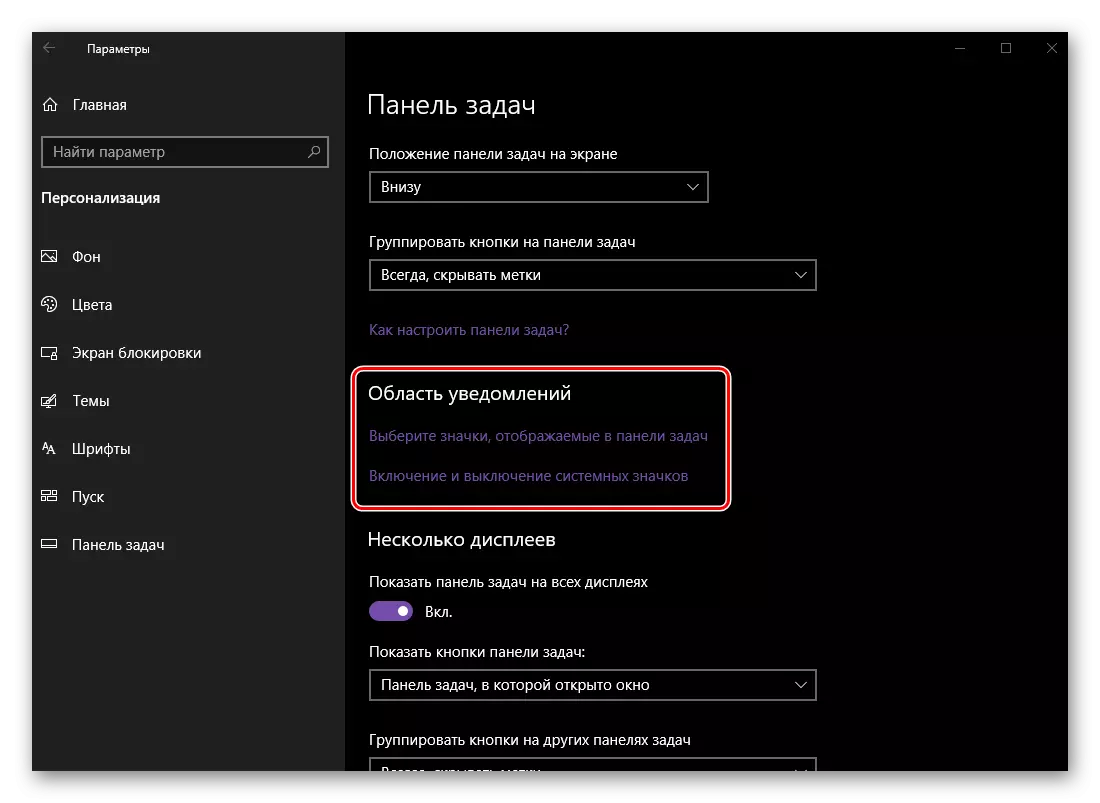
ඔබ තෝරා ගන්නා අයිකන කාර්ය තීරුවේ ("දැනුම්දීම් මධ්යස්ථානයේ" සහ ඔරලෝසුවෙහි වම්පස) සෑම විටම, ඉතිරි කොටස තැටි තුළ අවම වනු ඇත.
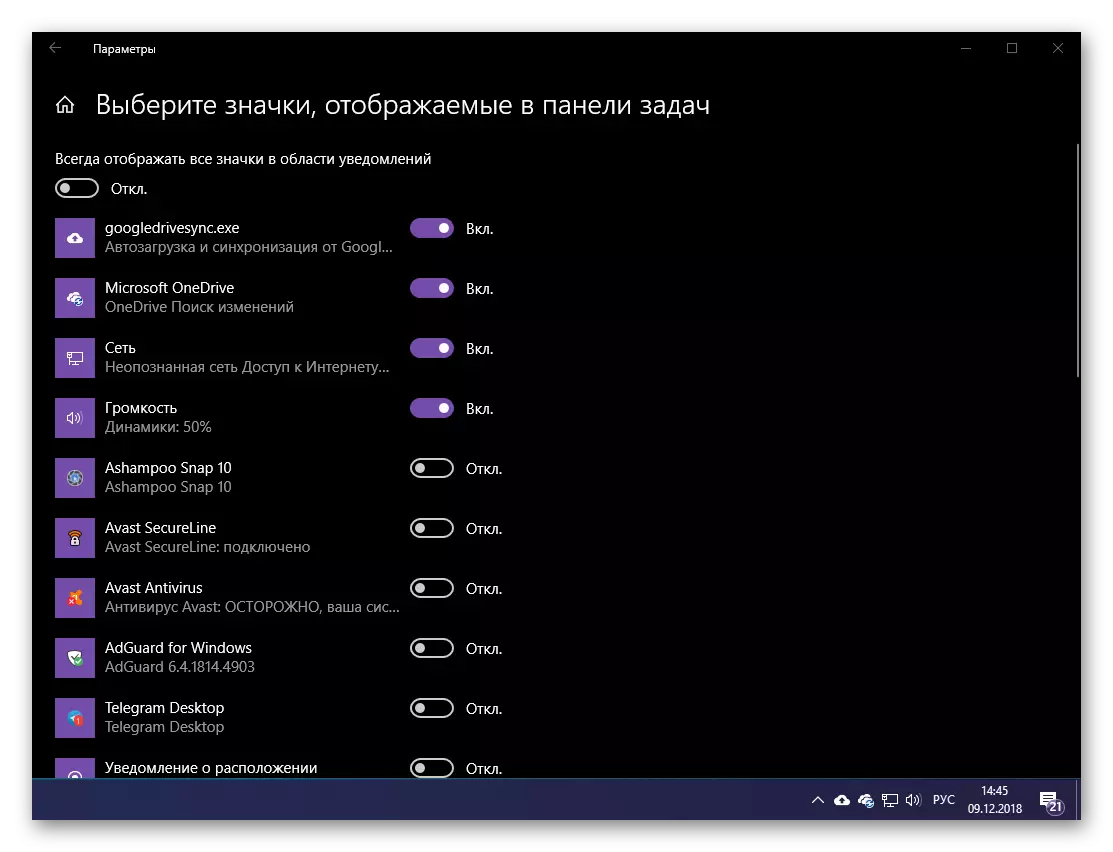
කෙසේ වෙතත්, එය ද කළ හැකි අතර එමඟින් සියලු යෙදුම්වල සියලු යෙදුම්වල අයිකන සැමවිටම දෘශ්යමාන වන අතර, ඒ සඳහා අනුරූප ස්විචය සක්රිය කළ යුතුය.
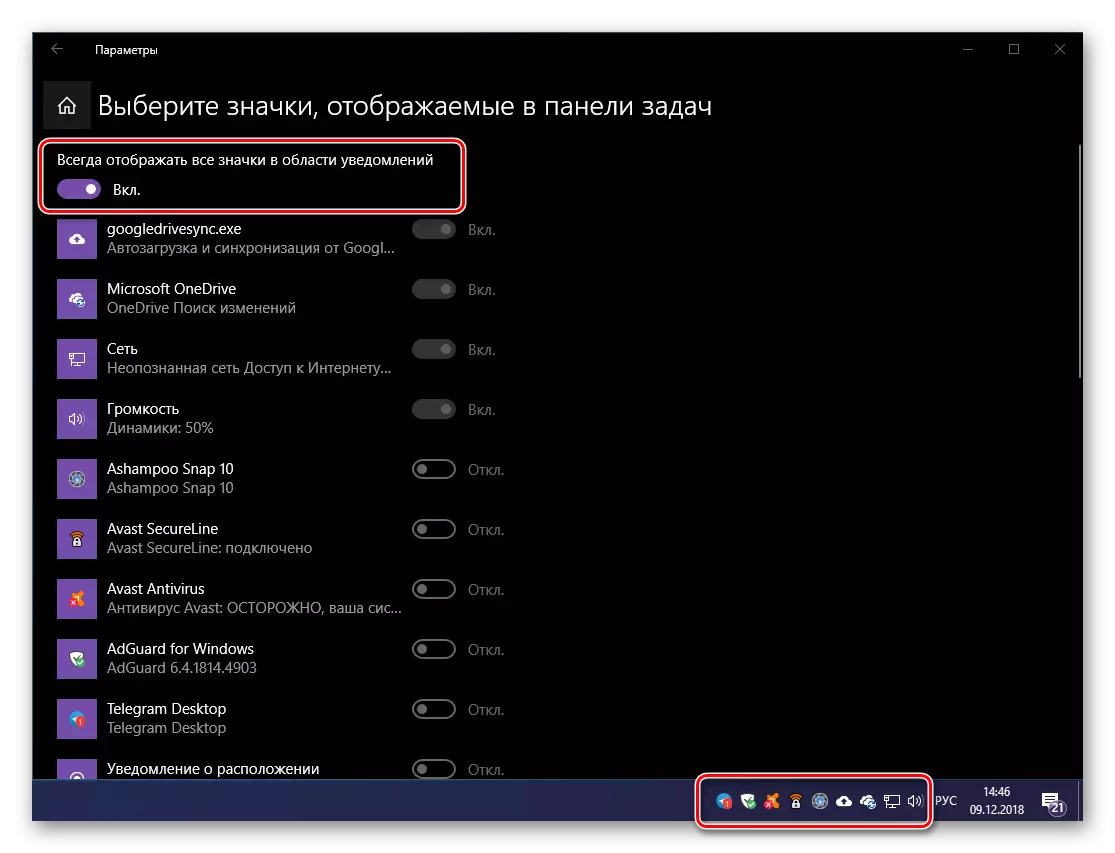
ඊට අමතරව, ඔබට එවැනි පද්ධති අයිකන "සක්රිය හෝ අක්රීය කිරීමට) වින්යාසගත කළ හැකිය) එවැනි පද්ධති අයිකන" ඔරලෝසුව ",", ", ජාල", "ආදාන", "ආදාන දර්ශකය" (භාෂාව) (භාෂාව) (භාෂාව), "දැනුම්දීම් සඳහා" (භාෂාව) "(භාෂාව) (භාෂාව) විදහා දැක්විය හැකිය. එමනිසා, මේ ආකාරයෙන්, ඔබට අවශ්ය අයිතම මණ්ඩලයට එකතු කර අනවශ්ය ලෙස සැඟවිය හැකිය.
- ඔබ එක් සංදර්ශකය එකකට වඩා වැඩියෙන් වැඩ කරන්නේ නම්, "පුද්ගලීකරණය" පරාමිතීන් තුළ, ඒ සෑම දෙයකම කාර්ය තීරුව සහ යෙදුම් ලේබල් පෙන්වන ආකාරය ඔබට වින්යාසගත කළ හැකිය.
- වින්ඩෝස් 10 හි "ජනතාව" කොටස දර්ශනය වී නොමැති අතර, එය බොහෝ කලකට පෙර නොතිබුණි, එය අවශ්ය සියලුම පරිශීලකයින් නොවේ, නමුත් කිසියම් හේතුවක් නිසා කාර්ය තීරුවේ පරාමිතීන් සඳහා තරමක් විශාල කොටසක් අවශ්ය වේ. මෙන්න ඔබට ඊට පටහැනිව, සක්රිය කළ හැකිය, ඊට පටහැනිව, සක්රිය කළ හැකිය, අනුරූප බොත්තම සක්රිය කරන්න, ලැයිස්තුවේ ඇති සම්බන්ධතා ගණන මෙන්ම දැනුම්දීම් සැකසුම් වින්යාස කරන්න.
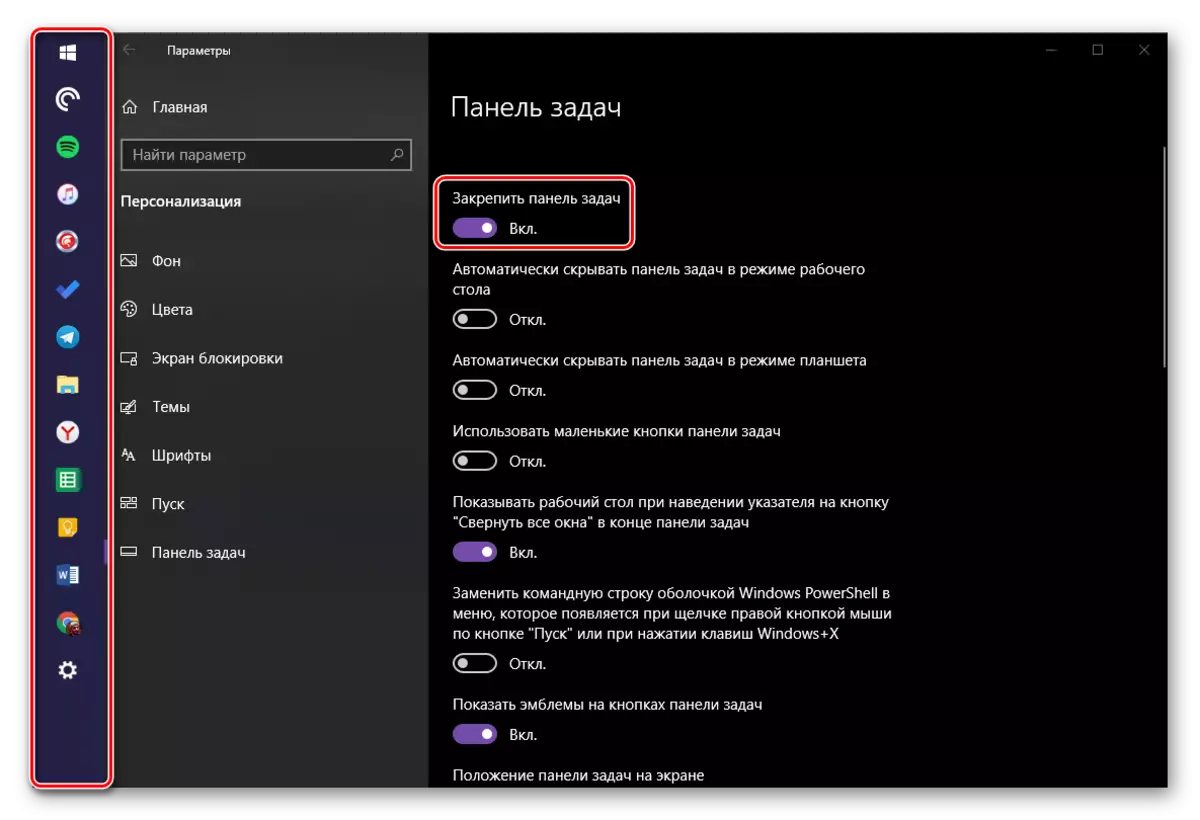
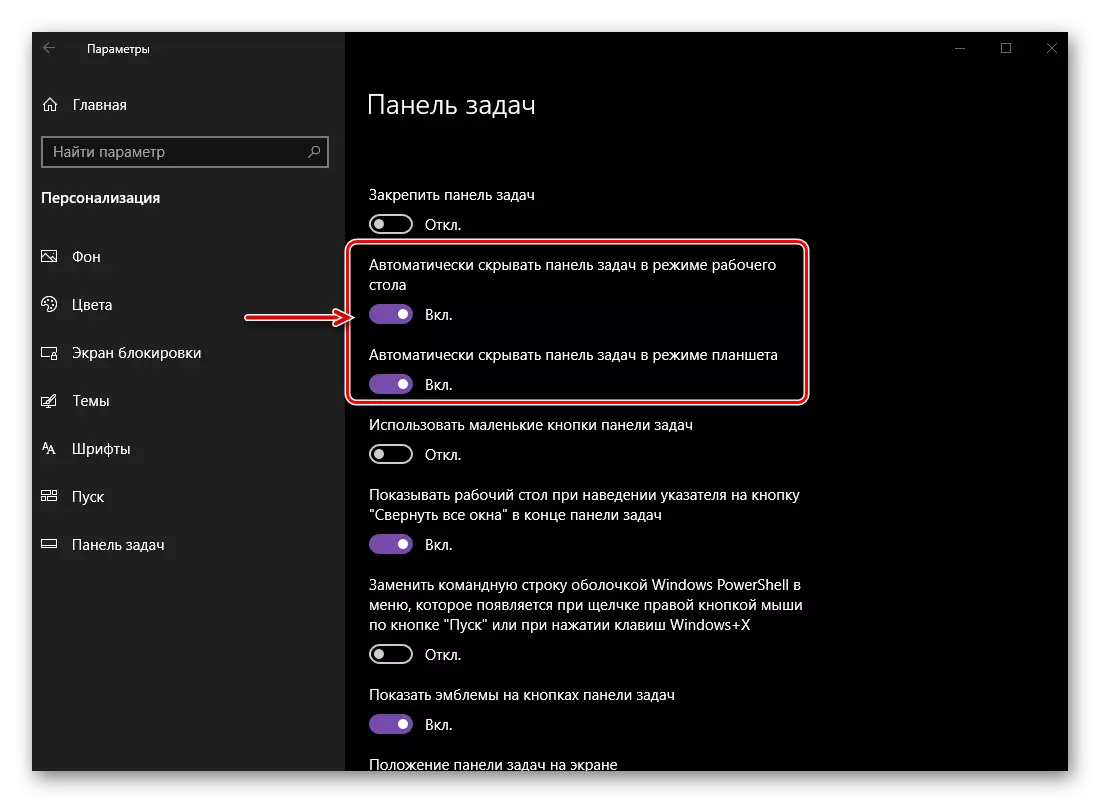
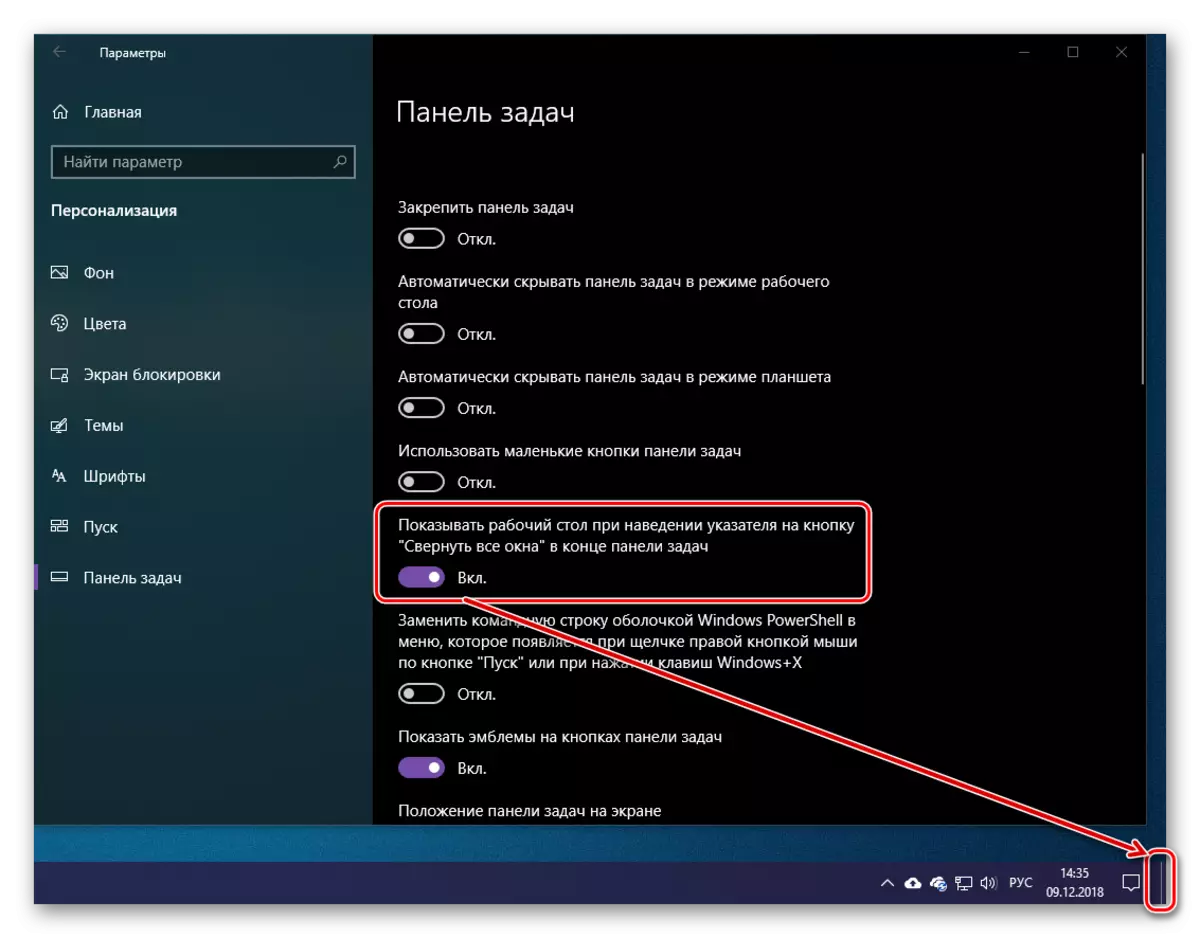
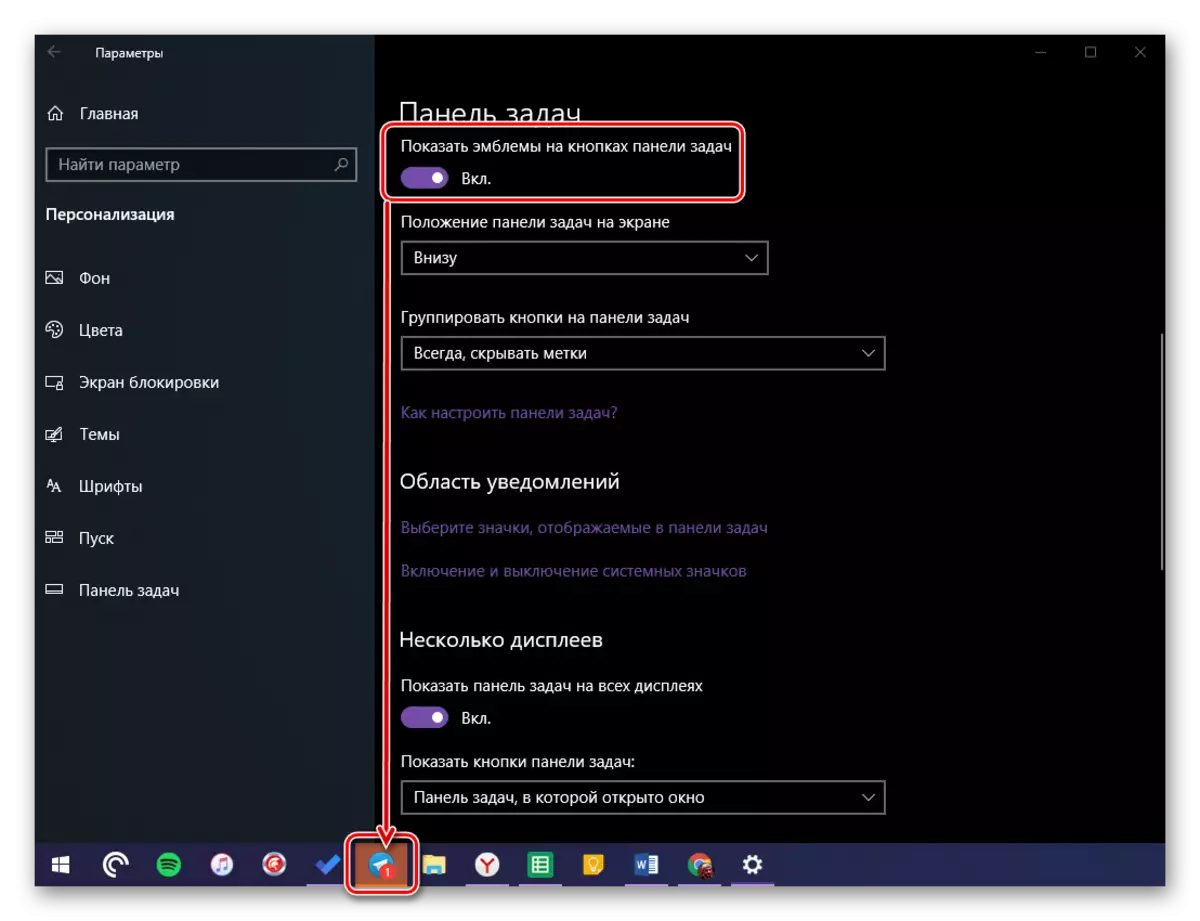
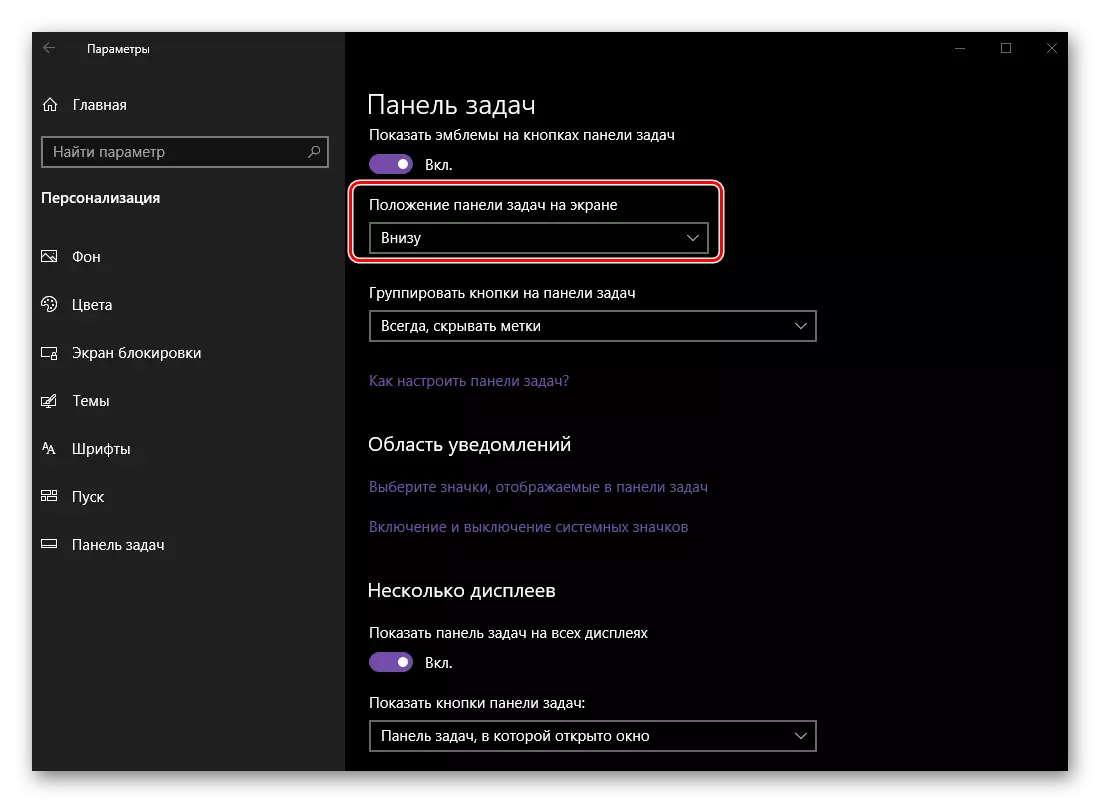
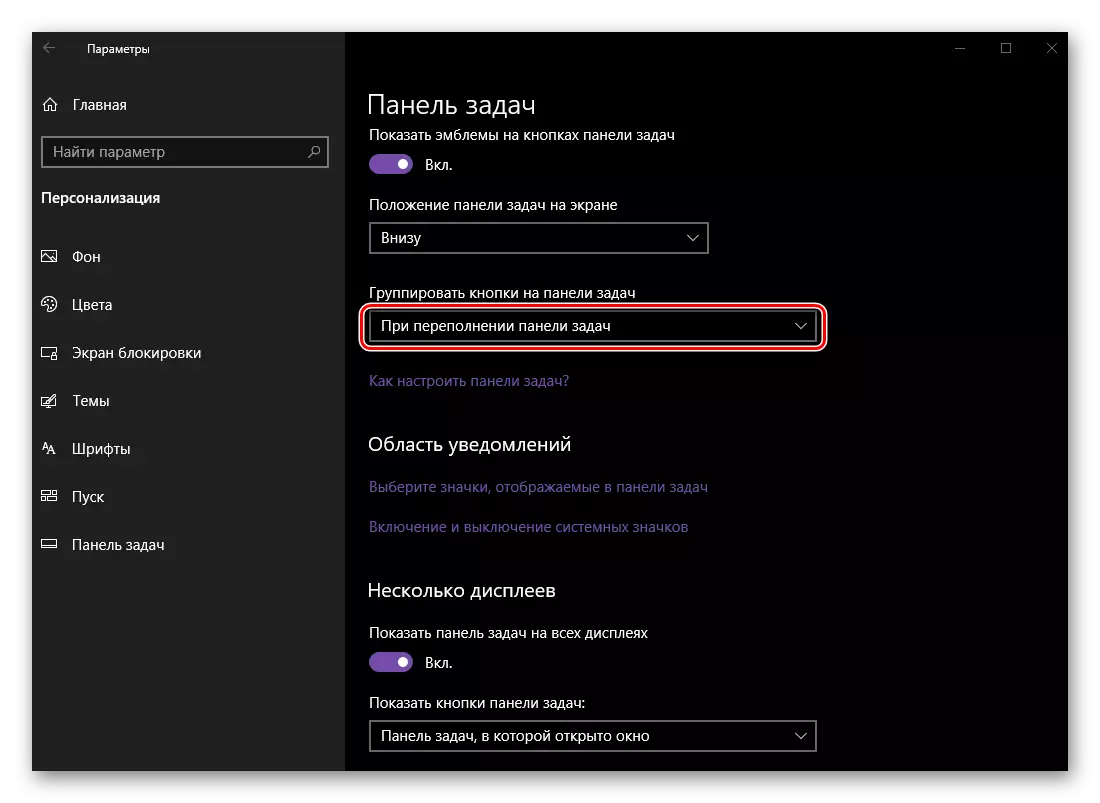
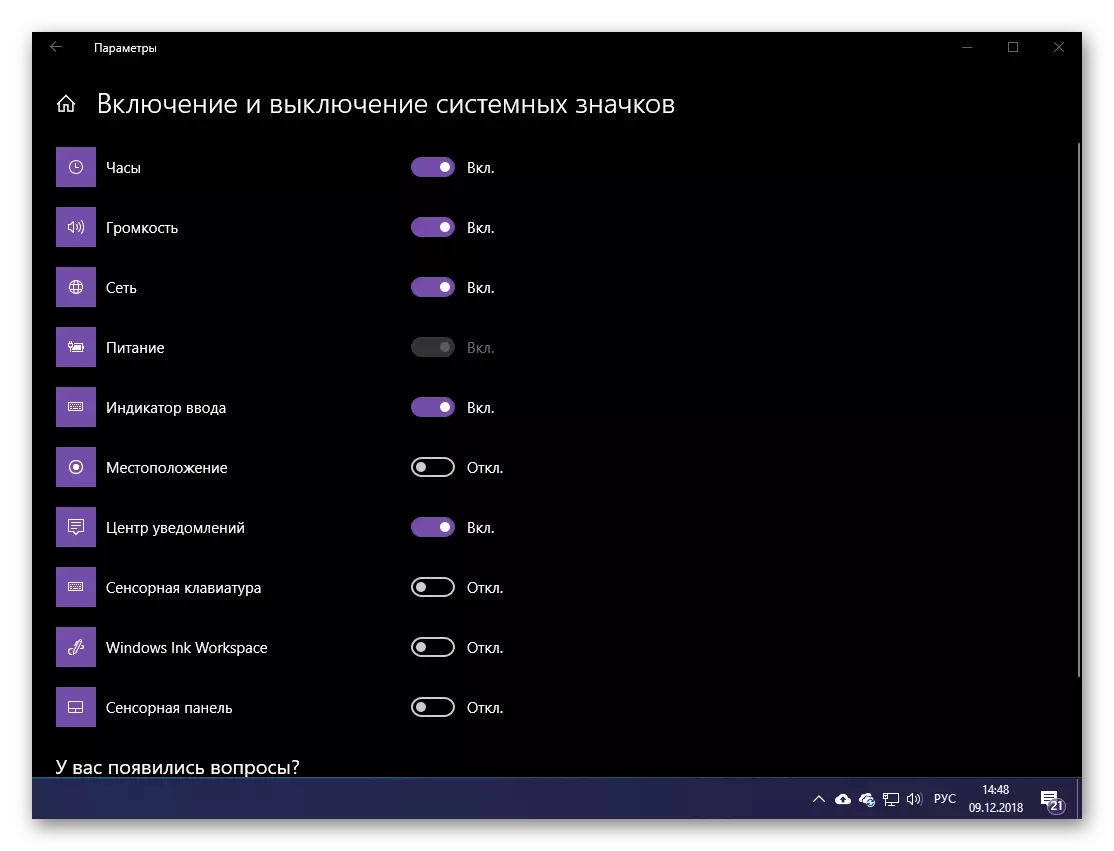
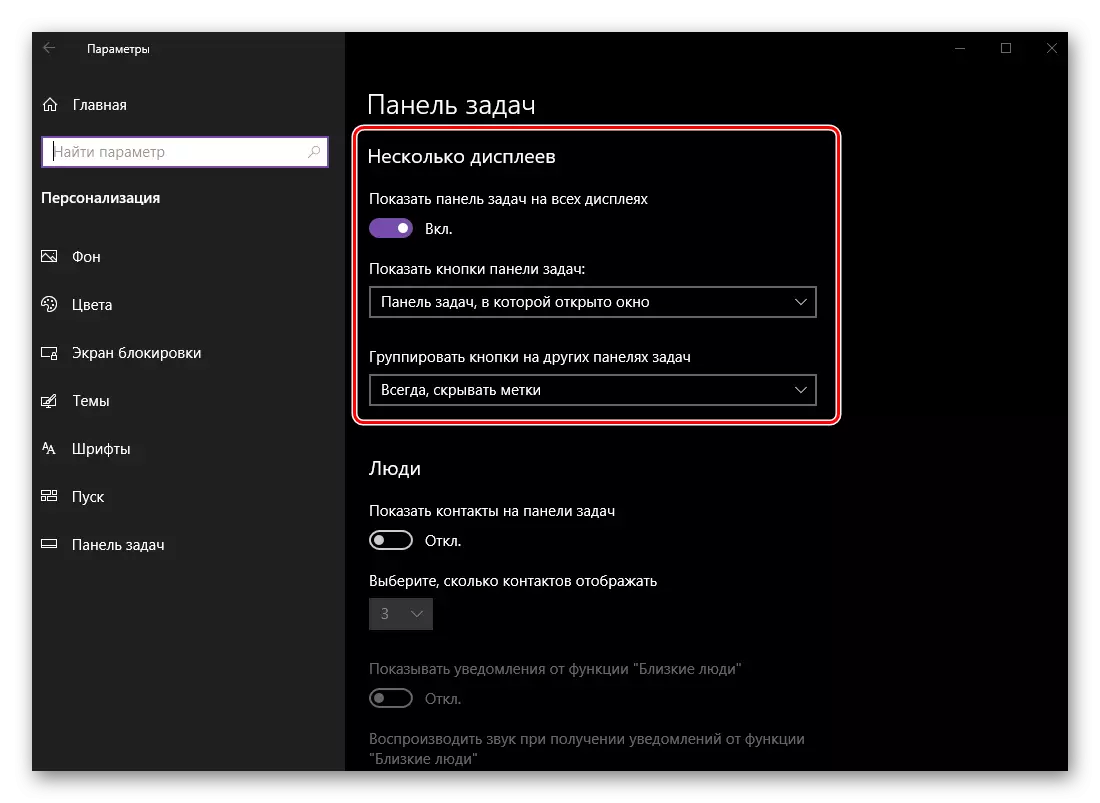
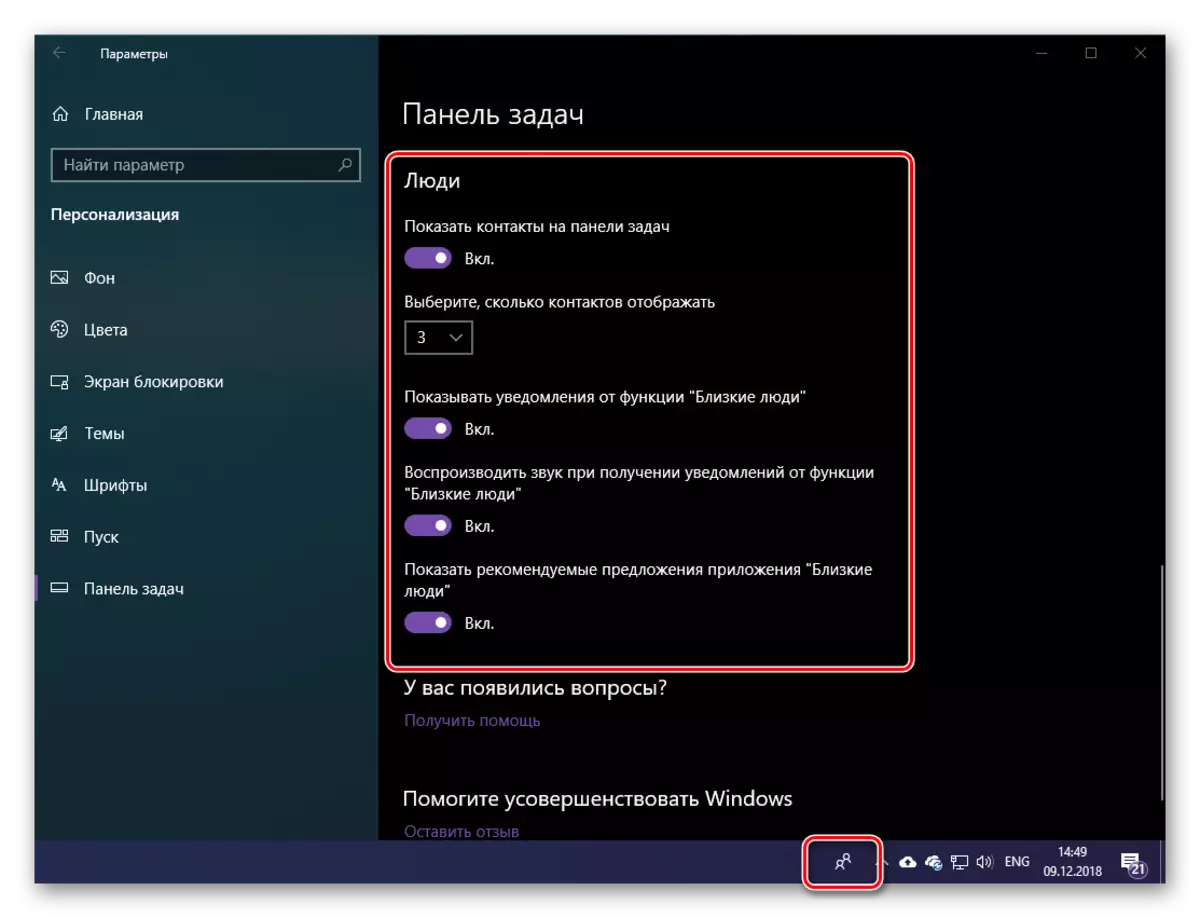
මෙම කොටසෙහි අප විසින් සලකා බලන ලද කාර්ය තීරුවේ වින්ඩෝස් 10 හි "පුද්ගලීකරණය" හි වඩාත් පුළුල් කොටසකි, නමුත් පරිශීලකයාගේ අවශ්යතා සඳහා කැපී පෙනෙන වින්යාසයක් වන ඕනෑම දෙයක් ඇති බව පැවසිය නොහැක. බොහෝ පරාමිතීන් සැබවින්ම කිසිවක් වෙනස් නොකරයි, නැතහොත් පෙනුමට අවම බලපෑමක් ඇති කරයි, නමුත් කිසිසේත් බොහෝ දෙනෙකුට අනවශ්ය දෙයක්.
නිගමනය
"වින්ඩෝස් 10 හි" පුද්ගලීකරණය කිරීම "" පුද්ගලීකරණය "සහ පෙනුමේ හැකියාවන් සහ අභිරුචිකරණයේ හැකියාවන් සහ අභිරුචිකරණයේ හැකියාවන් සහ අභිරුචිකරණයේ හැකියාවන් සහ අභිරුචිකරණයේ හැකියාවන් සහ අභිරුචිකරණය කිරීම පිළිබඳව මෙම ලිපියෙන් අපි වඩාත් සවිස්තරාත්මකව පැවසීමට උත්සාහ කළෙමු. මූලද්රව්යවල පසුබිම් රූපයේ සහ වර්ණයෙන් ආරම්භ වන අතර, කාර්ය තීරුවේ පිහිටීම හා එහි ඇති අයිකනවල හැසිරීම සමඟ සියල්ල තිබේ. මෙම ද්රව්යය ඔබට සහ ඔහු සමඟ සමාලෝචනය කිරීමෙන් පසු ප්රශ්න කිසිවක් නොතිබුණි යැයි අපි බලාපොරොත්තු වෙමු.
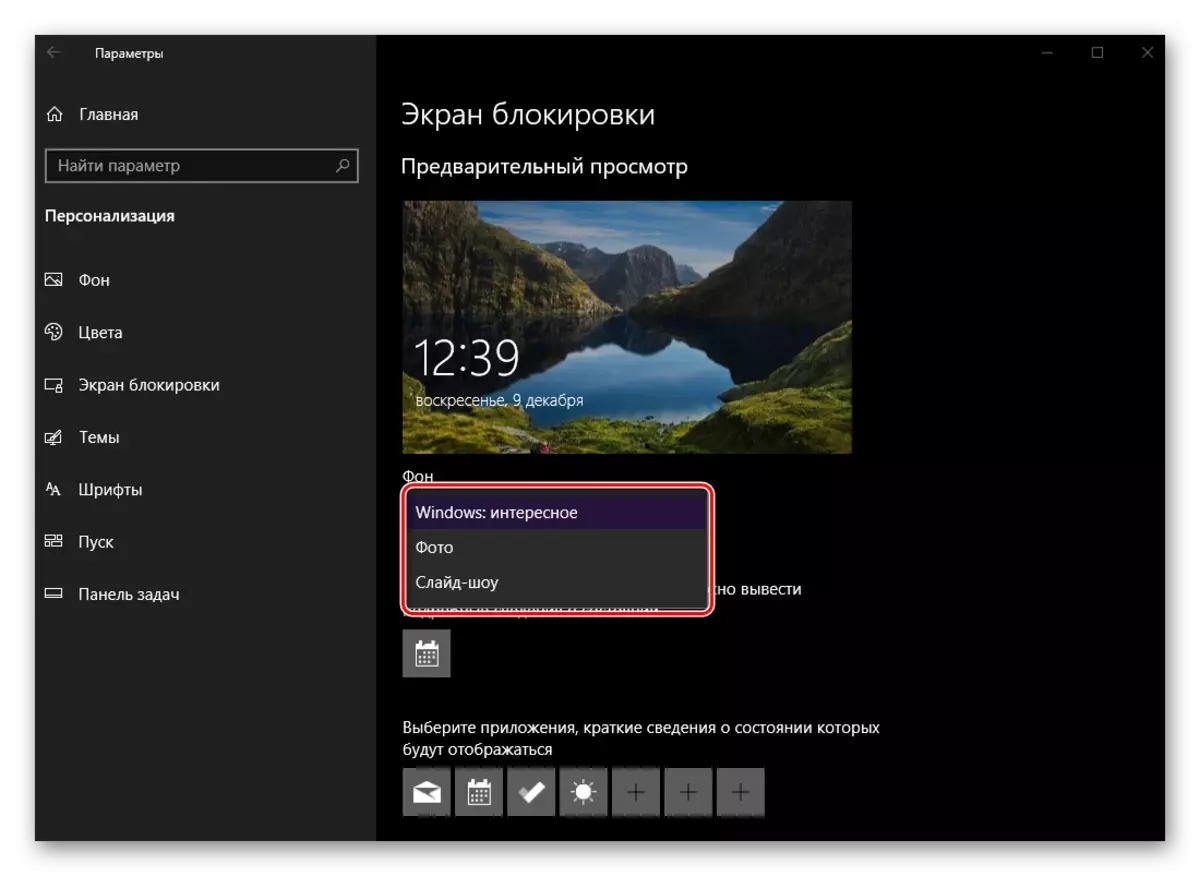
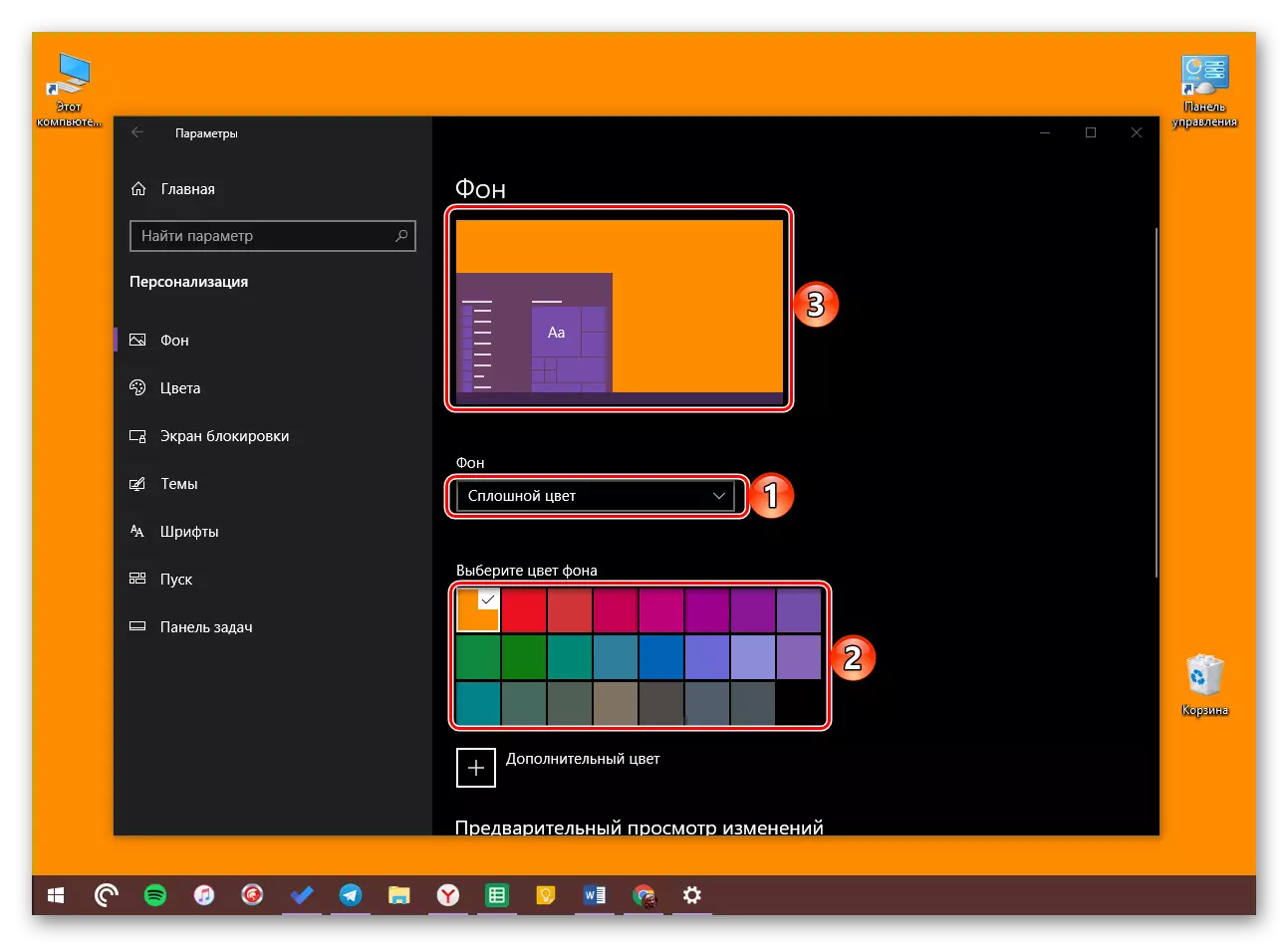
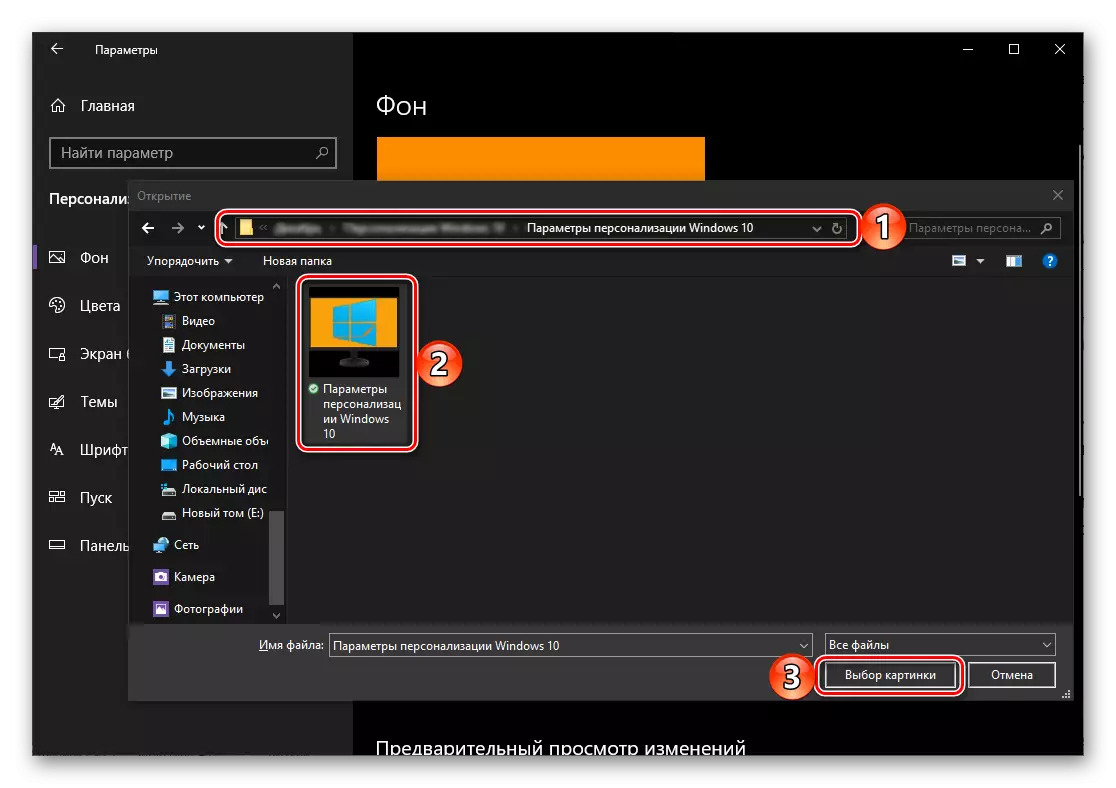
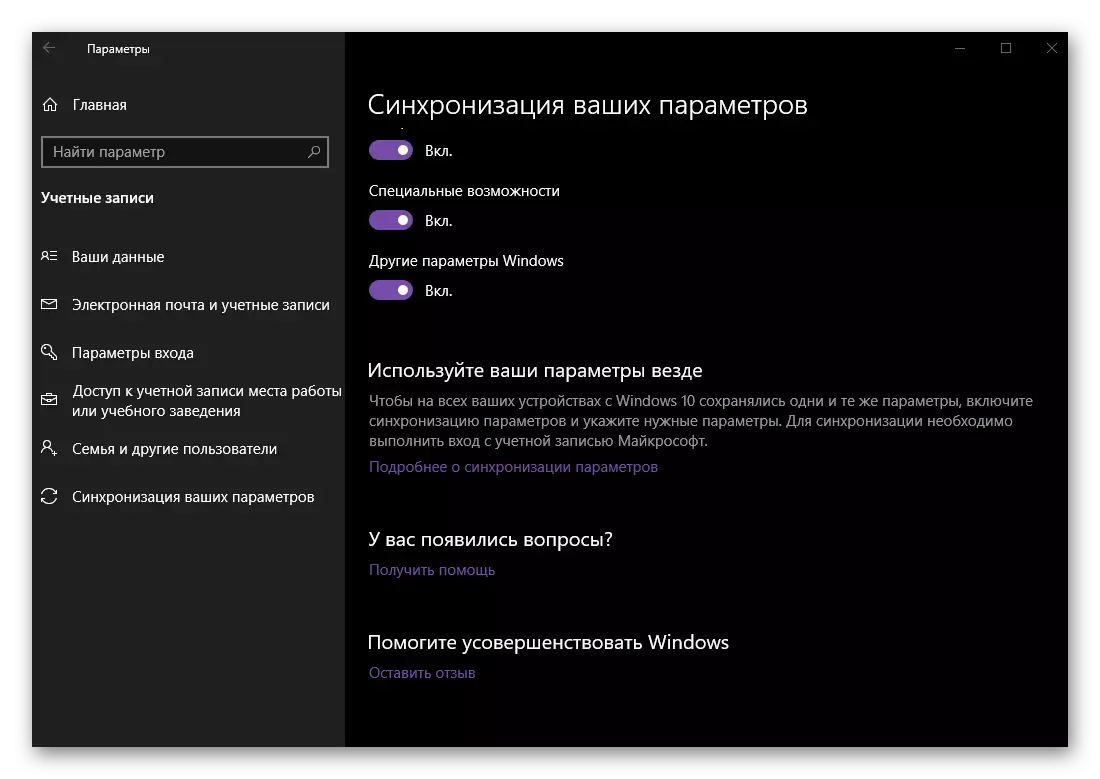
එමනිසා, ඩෙස්ක්ටොප් එකේ පසුබිම් රූපය ස්ථාපනය කිරීමත් සමඟ පසුබිමක පරාමිතීන් සහ අප සමඟ ඇති අමතර හැකියාවන් සහ අතිරේක හැකියාවන්. ඊළඟ ටැබයට යන්න.
වර්ණ
පුද්ගලීකරණය කිරීමේ පරාමිතීන්ගේ මෙම කොටසේදී, ආරම්භක මෙනුව, කාර්ය තීරුවේ මෙන්ම "ගවේෂක" ජනේලවල සහ වෙනත් (නමුත් බොහෝ) ආධාරක වැඩසටහන් සඳහා ප්රධාන වර්ණය ස්ථාපනය කළ හැකිය. නමුත් මේවා ඇති එකම අවස්ථාවන් මේවා නොවේ, එබැවින් අපි ඒවා තවත් සලකා බලමු.